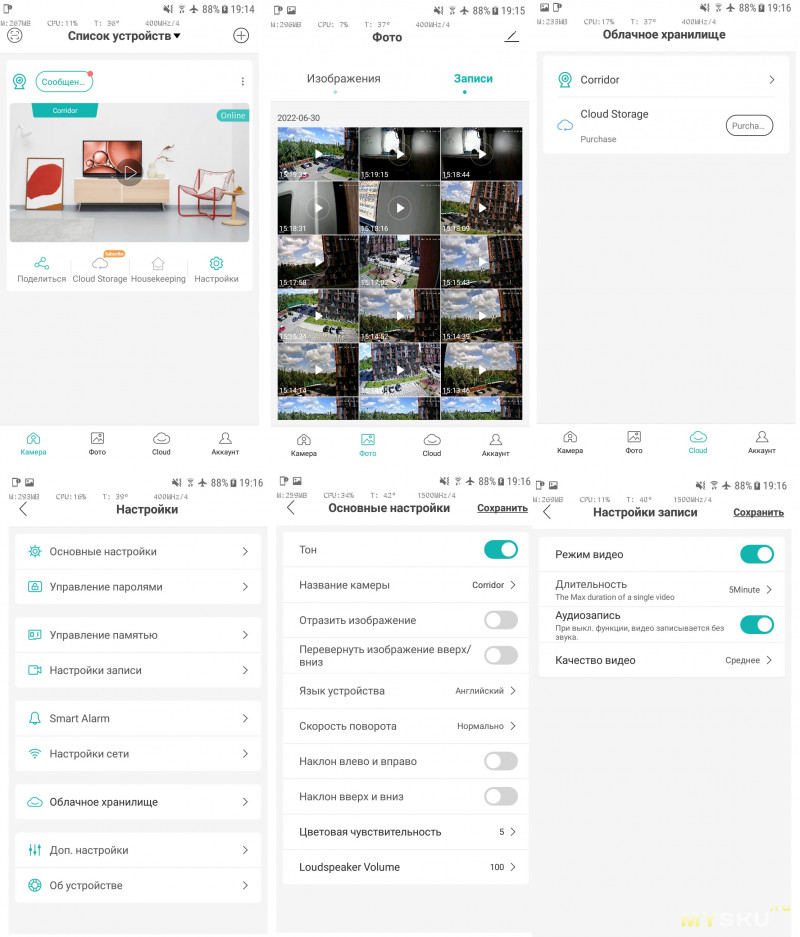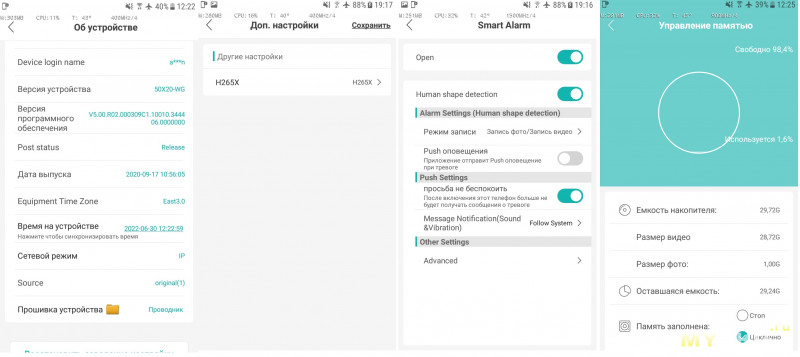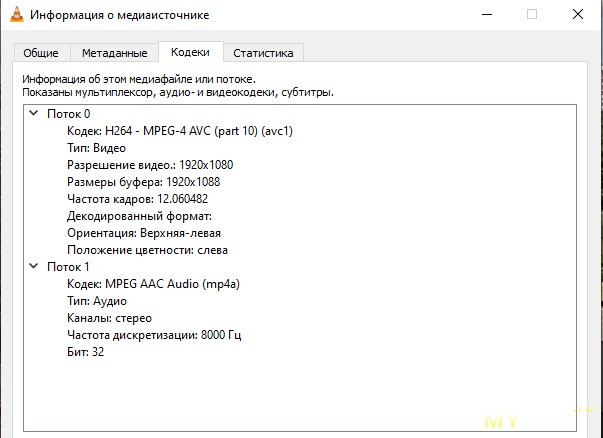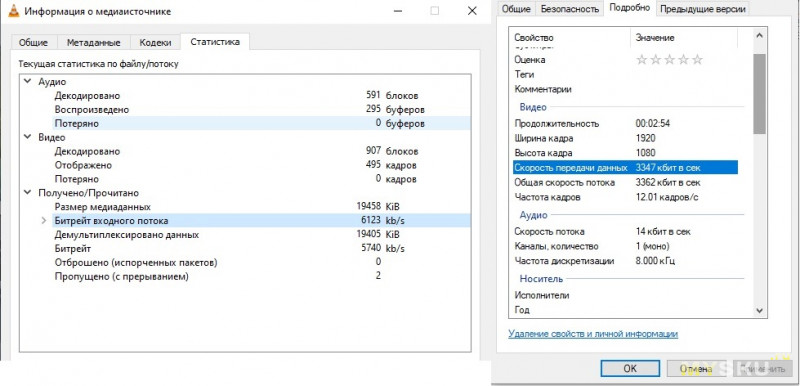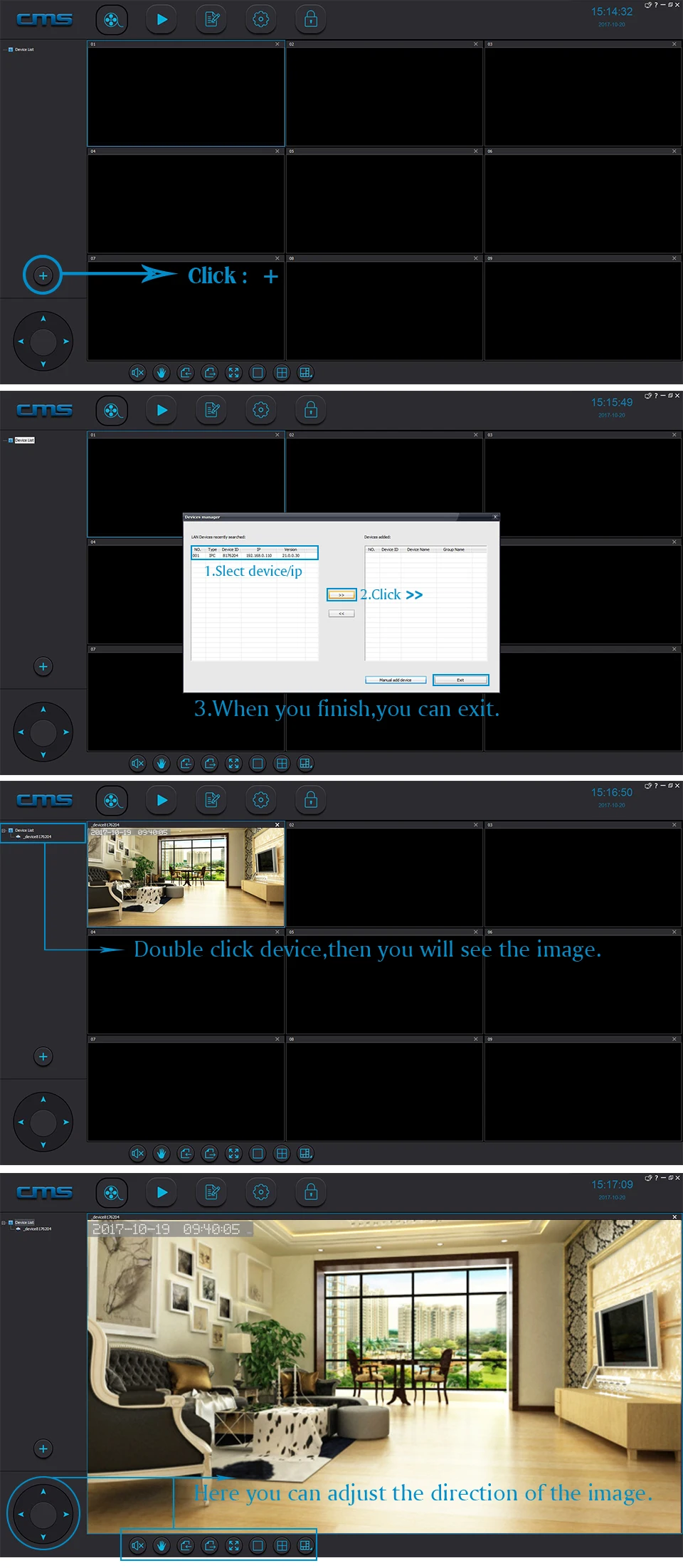Всем привет. Сегодня на обзоре недорогая IP камера от BESDER, снимающая в 1080P (младший вариант), и способная передавать данные как по Ethernet так и по WI-FI
Выбранная мною модель имеет объектив с фокусным расстоянием 3.6мм.
Так же, поддерживается запись на карту памяти Micro SD. Камера наделена инфракрасной подсветкой (до 30м). Формат сжатия видео: H.265X. Рассмотрим камеру подробнее.
Распаковка
Упакована камера в фирменную коробку.
Внутри нас ждёт сама камера, антенна, бп, крепёж и инструкция.
Сама камера имеет полностью металлический корпус и металлический кронштейн крепления.
Объектив камеры выглядит так:
Из камеры выведены порт Ethernet, кнопка сброса, и коннектор для подключения питания. Включается камера автоматически, при подаче питания
Питание камеры осуществляется через 12В адаптер. Сверху, у адаптера есть светодиод сигнализирующий о работе.
Вскрытие
Чтобы установить карту памяти, камеру нужно вскрыть. Заодно посмотрим что там внутри. Кстати, если потом изъять карту памяти, и подключить через картридер к ПК под управлением Windows, то он не увидит там наличие какой либо поддерживаемой файловой системы (raw).
Необходимо открутить два винта, и снять пластиковую основу объектива, под которой расположена уплотнительная резинка, для герметизации корпуса.
С тыльной стороны конструкции, нашему взору предстаёт процессор с маркировкой 30WX1 (он же XM530AI) и слот под карту памяти. Процессор весьма не плох.
Уровнем выше, видим чип WI-FI M88WI6700-U (EEE802.11b/g/n)
Сборка в целом аккуратная, придраться с виду особо не к чему.
Корпус из металла, выглядит неплохо.
Приложение для управления
Производитель камеры, в инструкции указал что камера работает с приложением iCSee.
В основном окне видим имеющиеся камеры, там же можно прикупить место в облаке, и произвести настройки камеры, и детектора движений. При подключении карты памяти, можно выбрать писать ли файлы по кругу, или прекратить запись по окончанию места.
Минусы: мутная работа с записанными на карту памяти видео. Чтобы скачать их на смартфон, нужно вначале выделить нужный фрагмент в приложении (я для тестов настроил запись кусками по 5 минут), затем он скачается по WI-FI на смартфон (так и не понял куда), и после этого, при его воспроизведении из приложения, будет доступна кнопка сохранения, после чего видео переместится в корень папки пользователя смартфона.
Качество и запись видео
Снимает камера нормально, не сказать что плохо, но наверное стоит взять версию на 3 Мп или 5 Мп, если нужна большая детализация.
Кодек H.265X позволяет сильно сжимать поток, при этом оставляя приемлемое качество. Для передачи на смартфон, требуется скорость примерно 500КБит/c при движении в кадре. Во время работы, металлический корпус камеры ощутимо разогревается.
В моём случае, при работе и камеры и смартфона с приложением управления iCSee в многоквартирной свечке, были сильные тормоза, скорее всего связанные с тем что камера не успевала отправлять поток, из-за загруженности беспроводной сети в 2.4 Ггц. Подключил камеру к Ethernet, ситуация наладилась.
Для нормальной работы камеры в режиме 1080P, желательно что бы сеть могла обеспечить 10Мбит/c в обе стороны (или хотя бы 6Мбит/c).
При работе в режиме SD, требования к сети резко снижаются, картинка более мыльная (детали сглажены) но для ряда задач по контрою подойдёт.
Выкладываю пример записи по сети, а так же пример записи с карты памяти на яндекс диск, как есть. Запись настроена на максимальное качество.
Параметры видео записанного на карту памяти:
Как видим, здесь у нас H264 (тут не понятно, ибо h264+ это вроде как и есть h265x) и всего 12 кадров, что сильно удручает, ведь процессор судя по всему может больше.
Битрейт плавающий, в среднем 500КБ/c, но есть и примерно двухкратные скачки.
Возможно, ограничение по кадрам, связано с тем что процессору надо и писать на карту, и передавать картинку по сети, но звучит как то сомнительно. Возможно преследовали цель максимально урезать битрейт, при приемлемом сжатии.
Так же, пару слов хотелось бы сказать о детекторе движения. В целом, он работает, но часто он не видит человека в кадре. Возможно, камера больше подходит на детекцию на более близком расстоянии, я тестировал её с 4 этажа жилого дома.
Ещё отмечу такой момент, что в камере нет встроенного динамика, то есть сказать что то через камеру не получится, в наличии только микрофон.
Небольшое видео про тест детектора движений.
В темноте камера снимает нормально.
Потребление БП камеры колеблется от 3.1Вт до 3.3Вт.
Выводы
Камера мне понравилась. Конечно, хотелось бы получить от камеры большую детализацию, и возможность настройки более высокой частоты кадров (но это не так критично как детализация), но если вспомнить сколько стоит камера, то я считаю что камера очень даже стоит этих денег. Стоит ещё учесть наличие Wi-FI и металлического корпуса с кронштейном, что за эти деньги бывает далеко не всегда.
Кроме этого, есть и чуть более дорогие версии этой камеры, с 3Мп и 5Мп сенсорами, где детализация должна быть выше, и процессор в версии на 5Мп по идее должен быть мощнее.
На основе нескольких таких камер можно обеспечить бюджетное и эффективное наблюдение, например за дачным участком.
There are two connection options in Camlytics smart camera software for Windows PC to login and view your Besder IP camera. Those are automatic discovery (you’ll see your camera in our software) and manual discovery (without camera website).
If you cannot find your Besder CCTV camera in the left section or it isn’t working with Camlytics software app, click «Manual» in Discovery section to setup your Besder cameras with direct RTSP or HTTP stream URL.
You can connect Besder to Camlytics to add the following video analytics capabilities to your camera:
| Model | Protocol | Path | Port |
|---|---|---|---|
|
1080P |
rtsp:// | /user=admin_password=tlJwpbo6_channel=1_stream=0.sdp | 554 |
|
6024 |
rtsp:// | /h264_stream | 554 |
|
6024 |
rtsp:// | /user=admin_password=Y5eIMz3C_channel=1_stream=0.sdp | 554 |
|
6024-I101 |
rtsp:// | /user=admin_password=tlJwpbo6_channel=1_stream=0.sdp | 554 |
|
6024PB-I101 |
rtsp:// | /user=admin_password=tlJwpbo6_channel=1_stream=0.sdp | 554 |
|
6024pb-i201 |
rtsp:// | /user=admin_password=tlJwpbo6_channel=1_stream=0.sdp | 554 |
|
6024PB-i201 |
rtsp:// | /user=admin_password=kj3TqCWv_channel=1_stream=0.sdp | 554 |
|
6024PB-IP201 |
rtsp:// | /user=admin_password=tlJwpbo6_channel=1_stream=0.sdp | 554 |
|
6024PW-I101 720P |
rtsp:// | /user=admin_password=tlJwpbo6_channel=1_stream=0.sdp | 554 |
|
720pPOE |
rtsp:// | /user=admin_password=tlJwpbo6_channel=1_stream=0.sdp | 554 |
|
9024 |
rtsp:// | /user=admin_password=tlJwpbo6_channel=1_stream=0.sdp | 554 |
|
960 |
rtsp:// | /user=admin_password=tlJwpbo6_channel=1_stream=0.sdp | 554 |
|
BES-3002PW-HX201 |
http:// | tmpfs/auto.jpg | 80 |
|
BES-3006PW-IP203 |
rtsp:// | /user=admin_password=tlJwpbo6_channel=1_stream=0.sdp | 554 |
|
C062105-IP5 |
rtsp:// | /user=admin_password=tlJwpbo6_channel=1_stream=0.sdp | 554 |
|
C141216-IP012 |
rtsp:// | /user=admin_password=Y5eIMz3C_channel=1_stream=0.sdp | 554 |
|
C160407-P03 |
rtsp:// | /user=admin_password=6fJjMKYx_channel=1_stream=0.sdp | 554 |
|
C6004MW-1080P |
rtsp:// | /user=admin_password=tlJwpbo6_channel=1_stream=0.sdp | 554 |
|
C9F0SeZ3N0P3L0 |
http:// | tmpfs/auto.jpg | 80 |
|
H26 |
http:// | videostream.asf?usr=[USERNAME]&pwd=[PASSWORD] | 80 |
|
IP_camera |
http:// | tmpfs/auto.jpg | 80 |
|
iptv |
rtsp:// | /user=admin_password=tlJwpbo6_channel=1_stream=0.sdp | 554 |
|
mmmm |
rtsp:// | /11 | 554 |
|
Other |
rtsp:// | /user=admin_password=Y5eIMz3C_channel=1_stream=0.sdp | 554 |
|
Other |
rtsp:// | /user=admin_password=tlJwpbo6_channel=1_stream=0.sdp | 554 |
|
Other |
rtsp:// | /user=admin_password=kj3TqCWv_channel=1_stream=0.sdp | 554 |
|
Other |
http:// | videostream.asf?usr=[USERNAME]&pwd=[PASSWORD] | 80 |
|
R6036MW |
rtsp:// | /11 | 554 |
|
R6063MW |
rtsp:// | /11 | 554 |
|
SCNEW-02812 |
http:// | tmpfs/auto.jpg | 80 |
|
XM510 |
rtsp:// | /user=admin_password=tlJwpbo6_channel=1_stream=0.sdp | 554 |
|
XM510 |
rtsp:// | /user=admin_password=kj3TqCWv_channel=1_stream=0.sdp | 554 |
|
1080F |
http:// | tmpfs/auto.jpg | 80 |
|
1MP IP CAM |
rtsp:// | /11 | 5544 |
|
6024 |
rtsp:// | /user=admin_password=tlJwpbo6_channel=1_stream=0.sdp | 554 |
|
6024 |
http:// | tmpfs/auto.jpg | 80 |
|
6024PB-HX101 |
http:// | snap.jpg?usr=[USERNAME]&pwd=[PASSWORD] | 80 |
|
6024pb-hx201 |
http:// | snap.jpg?usr=[USERNAME]&pwd=[PASSWORD] | 80 |
|
6024PB-I201 |
rtsp:// | /11 | 554 |
|
6024PB-I201 |
http:// | tmpfs/auto.jpg | 80 |
|
6024PB-I201 2.0MP |
rtsp:// | /user=admin_password=tlJwpbo6_channel=1_stream=0.sdp | 554 |
|
6024PB-IP20H1 |
rtsp:// | /user=admin_password=tlJwpbo6_channel=1_stream=0.sdp | 554 |
|
6024PB-JW201-P |
rtsp:// | /11 | 554 |
|
6024PW-HX131 |
http:// | snap.jpg?usr=[USERNAME]&pwd=[PASSWORD] | 80 |
|
6024pw-hx201 |
rtsp:// | /11 | 554 |
|
6024PW-IP20H1 |
rtsp:// | /user=admin_password=tlJwpbo6_channel=1_stream=0.sdp | 554 |
|
60V |
rtsp:// | /user=admin_password=tlJwpbo6_channel=1_stream=0.sdp | 554 |
|
9015mw |
rtsp:// | /user=admin_password=tlJwpbo6_channel=1_stream=0.sdp | 554 |
|
9024MW-I20H1 |
rtsp:// | /user=admin_password=tlJwpbo6_channel=1_stream=0.sdp | 554 |
|
BES-3024PB-IP201 |
rtsp:// | /user=admin_password=GRwvcj8j_channel=1_stream=0.sdp | 10554 |
|
BES-9004MW-HXT201 |
http:// | tmpfs/auto.jpg | 80 |
|
C9F0SeZ3N0P6L0 |
rtsp:// | /11 | 554 |
|
IP_CAMERA |
rtsp:// | /11 | 554 |
|
Other |
rtsp:// | /11 | 554 |
|
001 |
rtsp:// | /11 | 10554 |
|
1080F |
rtsp:// | /11 | 5544 |
|
1080F |
rtsp:// | /user=admin_password=tlJwpbo6_channel=1_stream=0.sdp | 554 |
|
1080P |
rtsp:// | /11 | 554 |
|
1080P |
http:// | tmpfs/auto.jpg | 80 |
|
1080P |
http:// | snap.jpg?usr=[USERNAME]&pwd=[PASSWORD] | 80 |
|
1080P |
rtsp:// | /11 | 5544 |
|
1MP IP CAM |
rtsp:// | /user=admin_password=6fJjMKYx_channel=1_stream=0.sdp | 5544 |
|
1MP IP CAM |
http:// | snap.jpg?usr=[USERNAME]&pwd=[PASSWORD] | 5544 |
|
1MP IP CAM |
rtsp:// | /h264_stream | 554 |
|
1MP IP CAM |
http:// | tmpfs/auto.jpg | 5544 |
|
50×20-wg |
http:// | snap.jpg?usr=[USERNAME]&pwd=[PASSWORD] | 5544 |
|
6004MW-HX201 |
rtsp:// | /11 | 5544 |
|
6004mw-ip20h1 |
rtsp:// | /user=admin_password=tlJwpbo6_channel=1_stream=0.sdp | 554 |
|
6004mw-ip20h1 |
http:// | snap.jpg?usr=[USERNAME]&pwd=[PASSWORD] | 80 |
|
6024 |
rtsp:// | /11 | 5544 |
|
6024PB XMA201 1080P |
rtsp:// | /user=admin_password=tlJwpbo6_channel=1_stream=0.sdp | 554 |
|
6024PB-HX101 |
http:// | tmpfs/auto.jpg | 80 |
|
6024PB-HX201 |
rtsp:// | /user=admin_password=tlJwpbo6_channel=1_stream=0.sdp | 5544 |
|
6024PB-HX201 |
rtsp:// | /11 | 5544 |
|
6024PB-I20H 2.0MP |
rtsp:// | /user=admin_password=tlJwpbo6_channel=1_stream=0.sdp | 554 |
|
6024PB-IP20H1 |
http:// | snap.jpg?usr=[USERNAME]&pwd=[PASSWORD] | 5544 |
|
6024PB-IP20H1 |
rtsp:// | /h264_stream | 554 |
|
6024PB-IP60H01 |
rtsp:// | /user=admin_password=tlJwpbo6_channel=1_stream=0.sdp | 554 |
|
6024PB-l101 |
rtsp:// | /user=admin_password=tlJwpbo6_channel=1_stream=0.sdp | 554 |
|
6024PB-XMA201 |
http:// | snap.jpg?usr=[USERNAME]&pwd=[PASSWORD] | 5544 |
|
6024PB-XMA201A |
rtsp:// | /user=admin_password=tlJwpbo6_channel=1_stream=0.sdp | 554 |
|
6024PB-XMA201A |
http:// | snap.jpg?usr=[USERNAME]&pwd=[PASSWORD] | 80 |
|
6024PW-IP20H1 |
http:// | snap.jpg?usr=[USERNAME]&pwd=[PASSWORD] | 5544 |
|
6036MG |
rtsp:// | /11 | 554 |
|
6036MG-POE |
rtsp:// | /11 | 554 |
|
9012MW-IA30H1 3.0MP |
rtsp:// | /user=admin_password=tlJwpbo6_channel=1_stream=0.sdp | 554 |
|
9015MW |
rtsp:// | /11 | 5544 |
|
9015MW |
http:// | snap.jpg?usr=[USERNAME]&pwd=[PASSWORD] | 5544 |
|
9015MW-HX201 |
http:// | snap.jpg?usr=[USERNAME]&pwd=[PASSWORD] | 80 |
|
9015MW-HX201 |
http:// | tmpfs/auto.jpg | 80 |
|
9016MW-HX201 |
http:// | tmpfs/auto.jpg | 80 |
|
Bald Knob 01 |
rtsp:// | /11 | 10554 |
|
BE-6006MW-IP50H1 |
http:// | snap.jpg?usr=[USERNAME]&pwd=[PASSWORD] | 80 |
|
BES-SD05WB |
rtsp:// | /11 | 5544 |
|
C6F0SgZ3N0P5L2 |
rtsp:// | /11 | 5544 |
|
C6F0SGZ3N0P6L2 |
http:// | snap.jpg?usr=[USERNAME]&pwd=[PASSWORD] | 80 |
|
C6F0SGZ3N0P6L2 |
http:// | tmpfs/auto.jpg | 80 |
|
C9F0SgZ3N0P8L0 |
rtsp:// | /11 | 5544 |
|
hx-6036mg-ip201 |
rtsp:// | /11 | 5544 |
|
HX-60S04 |
rtsp:// | /11 | 5544 |
Camlytics has no affiliation, connection, or association with Besder products. The connection links can be incomplete, inaccurate or both. We provide no warranty that you will successfully connect using these URLs or that Besder products are compatible with Camlytics.
Обновлено: 27.11.2023
Теперь представляем одну из лучших камер безопасности на рынке по соотношению цены и качества. Вы хотите уберечь себя и своих близких от вреда, мы вас прикроем. С помощью этой простой в настройке камеры видеонаблюдения вы сможете наблюдать за всем, что близко и дорого вашему сердцу!
- Поддерживает как Wi-Fi, так и проводной режим!
- Поддерживает карты Micro SD до 64 ГБ;
- Поддержка мобильного видеонаблюдения (iOS,Android): Yoosee
- Поддерживает обнаружение движения и оповещение по электронной почте.
- 1080P/960P/720P опционально, макс. 30 кадров в секунду
- Поддержка протокола ONVIF, работа со сторонними сетевыми видеорегистраторами
- Сжатие видео: H.264
- Датчик: 2-мегапиксельная CMOS/1,3-мегапиксельная CMOS/1,0-мегапиксельная CMOS-матрица (дополнительно).
- Разрешение видео: 1920*1080P/1280*960P/1280*720P Опционально
- Поддерживает частоту кадров от 1 до 30 кадров в секунду.
- Объектив: 3,6 мм по умолчанию (2,8 мм/6 мм/8 мм опционально)
- ИК-фильтр: да
- Беспроводная сеть: Wi-Fi 802.11b/g/n
- Обнаружение движения и оповещение по электронной почте: поддерживает
- Разъем: 1 порт LAN, 1 разъем питания, 1 кнопка сброса.
- Мобильный мониторинг: поддержка IOS и Android с помощью приложения Yoosee
- ИК-светодиод: 24 шт. ИК-светодиода с дальностью действия 25 м.
- Рабочая температура: от -20 до 60 градусов.
- Питание: 12 В, от 1 А до 2 А.
- Слот для SD-карты: поддержка (макс. 64 ГБ)
< /p>
- Технология: инфракрасный
- Датчик: CMOS
- Фирменное наименование: BESDER
- Потребляемая мощность: менее 6 Вт.
- Поддерживаемые операционные системы: Windows 8/7/XP
- Настенный кронштейн: боковой
- is_customized: Да
- Поддерживаемые мобильные системы: ОС Android/iPhone.
- Действие по тревоге: отправить фото по электронной почте
- Высокое разрешение: 1080P (Full-HD)
- Особые характеристики: водонепроницаемость/защита от атмосферных воздействий.
- Подключение: IP/беспроводная сеть
- Размеры (Д x Ш x Г) (мм): 11:7:6
- Минимальная освещенность (люкс): Цвет: 0,01 люкс
- Сетевой интерфейс: Wi-Fi/802.11/b/g
- Тип: IP-камера
- Номер модели: BES-6024PB-JW201
- Электропитание (В): 12 В, 1–2 А
- Стиль: цилиндрическая камера
- Аудиовыход: нет
- Разрешение: 720p, 1 Мп / 960P, 1,3 Мп/1080p, 2,0 Мп
- Сжатие: H.264
- Дальность ИК-подсветки: 5–20 м
- Функция: обнаружение движения.
- Объектив (мм): фиксированный объектив 3,6 мм по умолчанию.
- ONVIF: поддерживает ONVIF 2.0.
- Модуль Wi-Fi: встроенный
- Беспроводные протоколы: 802.11b/g/n, 150 Мбит/с, 30–60 м
- Слот для SD-карты: да (макс. 64 ГБ) (не входит в комплект)
- Поддерживает как Wi-Fi, так и проводной режим!
- Поддерживает карты Micro SD до 64 ГБ;
- Поддержка мобильного видеонаблюдения (iOS,Android): Yoosee
- Поддерживает обнаружение движения и оповещение по электронной почте.
- 1080P/960P/720P опционально, макс. 30 кадров в секунду
- Поддержка протокола ONVIF 2.0, работа со сторонними NVR
- Сжатие видео: H.264
- Датчик: 2-мегапиксельная CMOS/1,3-мегапиксельная CMOS/1,0-мегапиксельная CMOS-матрица (дополнительно).
- Разрешение видео: 1920*1080P/1280*960P/1280*720P Опционально
- Поддерживает частоту кадров от 1 до 30 кадров в секунду.
- Объектив: 3,6 мм по умолчанию (2,8 мм/6 мм/8 мм опционально)
- ИК-фильтр: да
- Беспроводная сеть: Wi-Fi 802.11b/g/n
- Детектор движения и оповещение по электронной почте
- Разъем: 1 порт LAN, 1 разъем питания, 1 кнопка сброса.
- Мобильный мониторинг: поддержка IOS и Android с помощью приложения Yoosee
- ИК-светодиод: 24 шт. ИК-светодиода с дальностью действия 25 м.
- Рабочая температура: от -20 до 60 градусов.
- Питание: 12 В, от 1 А до 2 А.
- Слот для SD-карты: поддержка (макс. 64 ГБ)
- 1 камера Wi-Fi
- 1* компакт-диск
- !!SD-карта НЕ входит в комплект!!
1.Поддержка протокола ONVIF, может работать со сторонними видеорегистраторами
(Недавно возникли некоторые проблемы совместимости с представлением в Диспетчере устройств Onvif)
2. Чтобы установить карту Micro SD, вам нужно открыть камеру и найти слот для SD-карты на задней панели платы камеры.
3.Эти камеры НЕ поддерживают интерфейс веб-сайта, такой как IE или Chrome
4.Время записи зависит от SD-карты, которую вы устанавливаете. Для справки проверьте время записи ниже:
Q1: Как насчет сетевой функции. Поддерживает ли он Wi-Fi?
A1: Эта камера может работать только с 2.Сеть Wi-Fi 4 ГГц, поэтому перед размещением заказа проверьте свою сеть Wi-Fi.
Расстояние WiFi зависит от мощности сигнала вашей сети Wi-Fi. Измените имя сети Wi-Fi, если оно слишком длинное или содержит несколько символов, так как это может привести к сбою подключения.
Если ваша сеть Wi-Fi не работает на частоте 2,4 ГГц, подключите камеру к маршрутизатору с помощью сетевого кабеля.
A2: Если вы не использовали SmartLink для подключения камеры к WiFi. Попробуйте подключить камеру к маршрутизатору через кабель локальной сети, затем установите «Настройки сети» = «WiFi». Выберите свою сеть Wi-Fi и введите пароль Wi-Fi ;
Вопрос 2. Я хочу, чтобы моя семья была в безопасности . У него есть будильник для нас?
A1: Эта камера оснащена функцией обнаружения движения. При обнаружении движения она может издавать звуковой сигнал/выводить тревожное сообщение/отправлять электронные письма.
В3. Меня интересует видеопросмотр камеры в реальном времени. Это HD и ясно? Полезно ли это ночью?
A1: Вы можете просматривать живое видео через iPhone/телефоны Android/ПК с Windows.
A2: Камера может снимать днем и ночью. Видео цветное днем и черно-белое ночью.
Q4: Я надеюсь, что смогу снимать на эту камеру. Нужна ли карта памяти? Как это работает?
A1: Перед записью необходимо вставить карту памяти — она поддерживает до 64Гб.
A2: Для записи требуется около 2 ГБ/день. Это означает, что вам нужна карта памяти на 64 Гб, если вы хотите записывать в течение месяца. Он также поддерживает запись по кругу.
A3: поддерживает 3 режима записи:
Ручная запись: запись начнется/остановится при включении/выключении переключателя записи.
Запись по тревоге: запись начнется после срабатывания тревоги, и вы можете установить время записи на 1/2/3 минуты.
Запись по расписанию: вы можете установить период времени для записи.
A4: Запись осуществляется в режиме SD, также доступна автоматическая запись. Максимальный размер каждого видеофайла — 30 минут (около 250 Мб). Отформатируйте карту памяти при первой записи.
A5. Видеозапись можно воспроизвести прямо в мобильном приложении.
В5. Я не хочу, чтобы кто-либо смотрел на мою камеру! Что я могу сделать?
A1: пароль по умолчанию — 123. В целях безопасности измените его, как только подключите камеру к сети.
A2: Если кто-то хочет подключиться к вашей камере, но вы не хотите давать ему полные разрешения, вы можете установить гостевой пароль, и он сможет просто смотреть и разговаривать через камеру, но не может сбросить ее.
1.Перед настройкой камеры нажмите и удерживайте кнопку сброса в течение 7 секунд, чтобы восстановить заводские настройки.
2. Загрузите приложение Yoosee на свой мобильный телефон, отсканировав QR-код.
3.Если вы хотите использовать камеру в беспроводном режиме, сначала необходимо подключить камеру к маршрутизатору с помощью кабеля RJ 45, а затем выполнить следующие действия:
1. Эта Wi-Fi-камера также поддерживает просмотр с ПК, но только в Windows.
2.После успешной настройки камеры в приложении Yoosee откройте клиентское программное обеспечение CMS на своем компьютере.
3.Клиент CMS обнаружит камеру.
4.Эта камера не поддерживает просмотр через браузер
SKU: besder-yoosee-wifi-onvif-ip-camera-1080p-960p-720p-wireless-wired-p2p-alarm-cctv-bullet-outdoor-camera-with-sd-card-slot-max-64g Категория: Безопасность и мини-камеры наблюдения Теги: IP-камера, Камера видеонаблюдения, WiFi-камера
В программном обеспечении для смарт-камер Camlytics для ПК с Windows есть два варианта подключения для входа в систему и просмотра вашей IP-камеры Besder. Это автоматическое обнаружение (вы увидите свою камеру в нашем программном обеспечении) и ручное обнаружение (без веб-сайта камеры).
Программное обеспечение, совместимое с Besder
Вы можете подключить Besder к Camlytics, чтобы добавить в камеру следующие возможности видеоаналитики:
- счетчик посетителей
- счетчик клиентов
- подсчет автомобилей и транспортных средств
- рассчитать скорость
- мониторинг заполняемости
- счетчик посещаемости магазина розничной торговли
- обнаружение движения и оповещения
- дополнительная безопасность
< td >554 < td style=»word-break: break-all;»>/user=admin_password=6fJjMKYx_channel=1_stream=0.sdp < tr> < tr> < td> 6024 < td >554 td> < td >554 < td style=»word-break: break-all;»>/user=admin_password=GRwvcj8j_channel=1_stream=0.sdp < td >http:// < td> 6024PB-l101 < tr> < td >80 td>
| Модель | Протокол | Путь | Порт |
|---|---|---|---|
| 1080P < /td> | rtsp:// | /user=admin_password=tlJwpbo6_channel=1_stream=0.sdp | 554< /td> |
| 6024 | rtsp:// | /h264_stream | 554 |
| 6024 | rtsp:// | / user=admin_password=Y5eIMz3C_channel=1_stream=0.sdp | 554 |
| 6024-I101 | rtsp:// | /user=admin_password=tlJwpbo6_channel=1_stream=0.sdp | 554 |
| 6024PB-I101 | rtsp:// | /user=admin_password=tlJwpbo6_channel=1_stream=0.sdp | |
| 6024pb-i201 | rtsp:// | /user=admin_password=tlJwpbo6_channel=1_stream=0.sdp | 554 |
| 6024PB-i201 | rtsp:// | /user=admin_password=kj3TqCWv_channel=1_stream=0.sdp | 554 |
| 6024PB-IP201 | rtsp:// | /user=admin_password=tlJwpbo6_channel =1_stream=0.sdp | 554 |
| 6024PW-I101 720P | rtsp:// | /user=admin_password=tlJwpbo6_channel=1_stream=0.sdp | 554 |
| 720pPOE | rtsp:// | /user=admin_password=tlJwpbo6_channel=1_stream=0.sdp | 554 |
| 9024 | rtsp:// | /user=admin_password=tlJwpbo6_channel=1_stream =0.sdp | 554 |
| 960 | rtsp:// | /user=admin_password=tlJwpbo6_channel=1_stream=0.sdp | 554 |
| BES-3002PW-HX201 | http:// | tmpfs/auto.jpg | 80 |
| BES-3006PW-IP203 | rtsp:// | /user=admin_password=tlJwpbo6_channel=1_stream=0.sdp | 554 |
| C062105-IP5 | rtsp:// | /user=admin_password=tlJwpbo6_channel=1_stream=0.sdp | 554 |
| C141216-IP012 | rtsp:// | /user= admin_password=Y5eIMz3C_channel=1_stream=0.sdp | 554 |
| C160407-P03 | rtsp:// | 554 | |
| C6004MW- 1080P | rtsp:// | /user=admin_password=tlJwpbo6_channel=1_stream=0.sdp | 554 |
| C9F0SeZ3N0P3L0 | http:// | tmpfs/auto. jpg | 80 |
| H26 | http://< /td> | videostream.asf?usr=[ИМЯ ПОЛЬЗОВАТЕЛЯ]&pwd=[ПАРОЛЬ] | 80 |
| IP_camera | http:// | tmpfs/auto.jpg | 80 |
| iptv | rtsp:// | /user=admin_password=tlJwpbo6_channel= 1_stream=0.sdp | 554 |
| мммм | rtsp:// | /11 | 554 |
| Другое | rtsp:// | /user=admin_password=Y5eIMz3C_channel=1_stream=0.sdp | 554 |
| Другое | rtsp:// | /user=admin_password=tlJwpbo6_channel=1_stream=0.sdp | 554 |
| Другое | rtsp:// | /user=admin_password=kj3TqCWv_channel=1_stream=0.sdp | 554 |
| Другое | http:// | videostream.asf?usr=[ИМЯ ПОЛЬЗОВАТЕЛЯ]&pwd=[ПАРОЛЬ] | 80 |
| R6036MW | rtsp:// | /11 | 554 |
| R6063MW | rtsp:// | /11 | 554 |
| SCNEW-02812 | http:// | tmpfs/ auto.jpg | 80 |
| XM510 | rtsp:// | /user=admin_password=tlJwpbo6_channel=1_stream=0.sdp | 554 |
| XM510 | rtsp: // | /user=admin_password=kj3TqCWv_channel=1_stream=0.sdp | 554 |
| 1080F | http://< /td> | tmpfs/auto.jpg | 80 |
| 1MP IP CAM | rtsp:// | /11 | 5544 |
| rtsp:// | /user=admin_password=tlJwpbo6_channel=1_stream=0.sdp | ||
| 6024 | http:// | tmpfs/ auto.jpg | 80 |
| 6024PB-HX101 | http:// | snap.jpg?usr=[ИМЯ ПОЛЬЗОВАТЕЛЯ]&pwd=[ПАРОЛЬ] | 80 |
| 6024pb-hx201 | http:// | snap.jpg?usr=[ИМЯ ПОЛЬЗОВАТЕЛЯ]&pwd=[ПАРОЛЬ] | 80< /td> |
| 6024PB-I201 | rtsp:// | /11 | 554 |
| 6024PB-I201 | http:// | tmpfs/auto.jpg | 80 |
| 6024PB-I201 2.0M P | rtsp:// | /user=admin_password=tlJwpbo6_channel=1_stream=0.sdp | 554 |
| 6024PB-IP20H1 | rtsp:// | /user =admin_password=tlJwpbo6_channel=1_stream=0.sdp | 554 |
| 6024PB-JW201-P | rtsp:// | /11 | 554 |
| 6024PW-HX131 | http:// | snap.jpg?usr=[ИМЯ ПОЛЬЗОВАТЕЛЯ]&pwd=[ПАРОЛЬ] | 80 |
| 6024pw-hx201 | rtsp:// | /11 | |
| 6024PW-IP20H1 | rtsp:// | /user=admin_password=tlJwpbo6_channel=1_stream=0.sdp | 554 |
| 60 В | rtsp:// | /user=admin_password=tlJwpbo6_channel=1_stream=0.sdp | 554 |
| 9015 мВт | rtsp:// | /user=admin_password=tlJwpbo6_channel=1_stream=0.sdp | 554 |
| 9024MW-I20H1 | rtsp:// | /user=admin_password= tlJwpbo6_channel=1_stream=0.sdp | 554 |
| BES-3024PB-IP201 | rtsp:// | 10554 | |
| BES- 9004MW-HXT201 | http:// | tmpfs/auto.jpg | 80 |
| C9F0SeZ3N0P6L0 | rtsp:// | /11 | 554 |
| IP_КАМЕРА | rtsp:// | /11 | 554 |
| Другое | rtsp:// | /11 | 554 |
| 001 | rtsp:// | /11 | 1 0554 |
| 1080F | rtsp:// | /11 | 5544 |
| 1080F | rtsp:// | /user=admin_password=tlJwpbo6_channel=1_stream=0.sdp | 554 |
| 1080P | rtsp:// | /11 | 554 |
| 1080P | http: // | tmpfs/auto.jpg | 80 |
| 1080P < /td> | http:// | snap.jpg?usr=[ИМЯ ПОЛЬЗОВАТЕЛЯ]&pwd=[ПАРОЛЬ] | 80 |
| 1080P | rtsp:// | /11 | 5544 |
| 1-мегапиксельная IP-камера | rtsp:// | /user=admin_password=6fJjMKYx_channel=1_stream=0.sdp | 5544 |
| 1-мегапиксельная IP-камера | http:/ / | snap.jpg?usr=[ИМЯ ПОЛЬЗОВАТЕЛЯ]&pwd=[ПАРОЛЬ] | 5544 |
| 1-мегапиксельная IP-камера | rtsp:// | /h264_stream | 554 |
| 1-мегапиксельная IP-камера | http :// | tmpfs/auto.jpg | 5544 |
| 50×20 -wg | http:// | snap.jpg?usr=[ИМЯ ПОЛЬЗОВАТЕЛЯ]&pwd=[ПАРОЛЬ] | 5544 |
| 6004MW-HX201 | rtsp:// | /11 | 5544 |
| 6004mw-ip20h1 | rtsp:// | /user=admin_password=tlJwpbo6_channel=1_stream=0.sdp | 554 |
| 6004mw-ip20h1 | snap.jpg?usr=[ИМЯ ПОЛЬЗОВАТЕЛЯ]&pwd=[ПАРОЛЬ] | 80 | |
| 6024 | rtsp:// | /11 | 5544 |
| 6024PB XMA201 1080P | rtsp:// | /user=admin_password=tlJwpbo6_channel=1_stream=0.sdp | 554 |
| 6024PB-HX101 | http:// | tmpfs/auto.jpg | 80 |
| 6024PB-HX201 | rtsp:// | /user=admin_password=tlJwpbo6_channel=1_stream=0.sdp | 5544 |
| 6024PB-HX201 | rtsp://< /td> | /11 | 5544 |
| 6024PB-I20H 2.0MP | rtsp:// | /user=admin_password=tlJwpbo6_channel=1_stream=0.sdp | 554 |
| 6024PB-IP20H1 | http:// | snap.jpg?usr= [ИМЯ ПОЛЬЗОВАТЕЛЯ]&pwd=[ПАРОЛЬ] | 5544 |
| 6024PB-IP20H1 | rtsp:// | /h264_stream | 554 |
| 6024PB-IP60H01 | rtsp:/ /< /td> | /user=admin_password=tlJwpbo6_channel=1_stream=0.sdp | 554 |
| rtsp:// | /user=admin_password=tlJwpbo6_channel=1_stream=0.sdp | 554 | |
| 6024PB-XMA201 | http:// | snap.jpg?usr=[ИМЯ ПОЛЬЗОВАТЕЛЯ]&pwd=[ПАРОЛЬ] | 5544 |
| 6024PB-XMA201A | rtsp: // | /user=admin_password=tlJwpbo6_channel=1_stream=0.sdp | 554 |
| 6024PB-XMA201A | http:// | snap.jpg?usr=[ИМЯ ПОЛЬЗОВАТЕЛЯ]&pwd=[ ПАРОЛЬ] | 80 |
| 6024PW-IP20H1 | http:// | snap.jpg?usr=[ИМЯ ПОЛЬЗОВАТЕЛЯ]&pwd=[ПАРОЛЬ] | 5544 |
| 6036MG | rtsp:// | /11 | 554 |
| 603 6MG-POE | rtsp:// | /11 | 554 |
| 9012MW-IA30H1 3.0MP | rtsp:// | /user=admin_password=tlJwpbo6_channel=1_stream =0.sdp | 554 |
| 9015 МВт | rtsp:// | /11 | 5544 |
| 9015 МВт | http:// | snap.jpg?usr=[ИМЯ ПОЛЬЗОВАТЕЛЯ]&pwd=[ПАРОЛЬ] | 5544 |
| 9015MW- HX201 | http:// | snap.jpg?usr=[ИМЯ ПОЛЬЗОВАТЕЛЯ]&pwd=[ПАРОЛЬ] | |
| 9015MW-HX201 | http:// | tmpfs/auto.jpg | 80 |
| 9016MW-HX201 | http:// | tmpfs/auto.jpg | 80 |
| Лысая ручка 01 | rtsp:/ / | /11 | 10554 |
| BE-6006MW-IP50H1 | http:// | snap.jpg ?usr=[ИМЯ ПОЛЬЗОВАТЕЛЯ]&pwd=[ПАРОЛЬ] | 80 |
| BES-SD05WB | rtsp:// | /11 | 5544 |
| C6F0SgZ3N0P5L2 | rtsp: // | /11 | 5544 |
| C6F0SGZ3N0P6L2 | http:// | snap.jpg?usr=[ИМЯ ПОЛЬЗОВАТЕЛЯ]&pwd=[ПАРОЛЬ] | 80 |
| C6F0SGZ3N0P6L2 | http:// | tmpfs/auto.jpg | 80 |
| C9F0SgZ3N0P8L0 | rtsp:// | /11 | 5544 |
| hx-6036mg-ip201 | rtsp:// | /11 | 5544 |
| HX-60S04 | rtsp:// | /11 | 5544 |
1 2
Другие производители, имена которых начинаются с буквы B
Camlytics не имеет никакого отношения или связи с продуктами Besder. Ссылки для подключения могут быть неполными, неточными или и тем, и другим. Мы не даем никаких гарантий, что вы успешно подключитесь с помощью этих URL-адресов или что продукты Besder совместимы с Camlytics.
Программное обеспечение Windows для работы с цифровыми видеорегистраторами и IP-камерами.
- Поддержка до 64 каналов от видеорегистраторов и IP-камер;
- Поддержка регистраторов Polyvision PVDR-XXNRX2.XXWDX2.XXHDX2.XXHR2.0475; Примечание. Это программное обеспечение не подходит для записывающих устройств, снятых с производства (50-й, 60-й, 70-й, 80-й серий и т. д.).
- Поддерживает все IP-камеры Polyvision (кроме PX-M5-VXX-IP)
- Поддержка работы со сторонним оборудованием GoPro по универсальному протоколу ONVIF (в версии CMS с ONVIF)
- Поддержка работы через Облачный сервис;
- Удаленная настройка оборудования Polyvision;
- Управление PTZ-камерой;
- Встроенный проигрыватель для локального и удаленного воспроизведения записей;
- Журнал событий;
- Возможность записи и скриншотов на ПК;
- Программирование реакции на тревоги, сбои, саботаж и т. д.;
- Разграниченная система прав доступа для каждого пользователя;
- Планы поддержки.
Информация о лицензии:
Авторское право (c) 2019 ООО «Бизнес-центр АЛГоритм» Краснодар
Настоящая лицензия позволяет лицам, получившим копию данного программного обеспечения GoPro и сопутствующей документации (далее именуемой «Программное обеспечение»), безвозмездно использовать Программное обеспечение без ограничений, включая неограниченное право на использование, копирование, изменение, объединение, публикацию, распространять, сублицензировать и/или продавать копии программного обеспечения. программного обеспечения, а также лицам, предоставляющим это программное обеспечение, при соблюдении следующих условий:
Приведенное выше уведомление об авторских правах и настоящие условия должны быть включены во все копии или существенные части этого программного обеспечения GoPro.
Данное программное обеспечение предоставляется КАК ЕСТЬ, БЕЗ КАКИХ-ЛИБО ГАРАНТИЙ, ЯВНЫХ ИЛИ ПОДРАЗУМЕВАЕМЫХ, включая ГАРАНТИИ КОММЕРЧЕСКОЙ ПРИГОДНОСТИ, ПРИГОДНОСТИ ДЛЯ ЕГО КОНКРЕТНОЙ ЦЕЛИ И ЧАСТОТЫ, НО НЕ ОГРАНИЧИВАЯСЬ ИМИ. НИ ПРИ КАКИХ ОБСТОЯТЕЛЬСТВАХ АВТОРЫ ИЛИ правообладатель не НЕСУТ ОТВЕТСТВЕННОСТИ ЗА ЛЮБЫЕ ПРЕТЕНЗИИ, УЩЕРБ ИЛИ ИНЫЕ ПРЕТЕНЗИИ, В ТОМ ЧИСЛЕ В ДЕЙСТВИИ ДОГОВОРА, ДЕЛИКА ИЛИ ИНОЙ СИТУАЦИИ, АВТОМАТИЗАЦИИ ПРОДУКТОВ В СВЯЗИ С ИСПОЛЬЗОВАНИЕМ ПРОГРАММНОГО ИЛИ ДРУГОГО ПРОГРАММНОГО ОБЕСПЕЧЕНИЯ.< /p>
Камера Yoosee. Руководство по настройке беспроводной поворотной IP-камеры
Поворотную камеру легко установить и настроить. Его можно разместить в любом удобном для вас месте: стол, шкаф, подоконник и т. д. Также с помощью кронштейна его можно установить на потолок. Вы можете настроить камеру самостоятельно, прочитайте это руководство.
В этом руководстве показано, как настроить камеру yoosee на телефоне. Чтобы настроить камеру yoosee на ПК, прочтите статью Настройка камеры yoosee на ПК
Камера PTZ поддерживает проводное (витая пара) и беспроводное (Wi-Fi) подключение.
Более простое беспроводное соединение будет рассмотрено ниже.
Чтобы использовать беспроводное подключение интеллектуальной камеры наблюдения, у вас должен быть включен маршрутизатор Wi-Fi.
<р>1. Распаковать камеру
5) пакетик с саморезами и инструментами для сброса настроек
<р>2. Загрузите и установите бесплатное приложение Yoosee на свой смартфон (из PlayMarket или App Store)
<р>3. Запустите приложение и выберите быструю регистрацию. Завершить регистрацию. Если вы не можете зарегистрироваться по номеру телефона, завершите регистрацию по электронной почте, перейдя по ссылке внизу экрана «Зарегистрироваться по электронной почте»
После регистрации войдите в приложение, указав свой адрес электронной почты (или номер телефона) и пароль (после регистрации вы будете авторизованы автоматически)
Для настройки влажности телефон должен быть подключен к Интернету через Wi-Fi.
<р>6. После входа в приложение вы попадете на страницу со списком устройств. Чтобы добавить устройство, нажмите в правом верхнем углу или в центре экрана
<р>7. Выберите добавить новое устройство, затем нажмите Smartlink, затем введите пароль от сети Wi-Fi и нажмите следующий шаг
Комментарий: Если вам нужно выполнить проводное подключение (без использования Wi-Fi), то включите камеру и подключите ее к роутеру по витой паре, а затем нажмите «проводное подключение» в приложении. В этом случае приложение будет искать камеры, подключенные к вашей локальной сети. Чтобы добавить камеру, вам потребуется ввести ее пароль (пароль по умолчанию — 123)
Вы увидите страницу с сообщением о необходимости подключения камеры наблюдения к питанию.
<р>8. Подключите блок питания к камере наблюдения и вставьте его в розетку.
<р>9. После подключения питания камера наблюдения будет загружена (40-50 секунд). Подождите, пока это закончится. Когда загрузка будет завершена, камера начнет издавать периодические короткие звуковые сигналы, показывая, что камера готова к настройке.
Если камера загрузилась, но звуковых сигналов нет, это означает, что ранее камера была настроена на подключение ко второму маршрутизатору. В этом случае вам необходимо выполнить сброс до заводских настроек. Для этого возьмите из сумки специальный инструмент. Нажмите этим устройством на белую кнопку через отверстие в нижней части камеры. Удерживайте в течение нескольких секунд, пока не появится одиночный звуковой сигнал. После этого камера перезагрузится и начнет издавать периодические короткие звуковые сигналы, указывающие на то, что камера готова к настройке.
Расположение отверстия сброса указано в прилагаемой инструкции.
<р>10. После загрузки камеры наблюдения нажмите Прослушать звуковой сигнал на телефоне (телефон должен быть подключен к Интернету через Wi-Fi).
<р>11. Далее перед вами откроется окно с сообщением о необходимости увеличить громкость телефона. Увеличьте громкость телефона до максимума и расположите телефон близко к камере, которую необходимо настроить. Нажмите кнопку «Отправить звуковые волны»
<р>12. Ваш телефон начнет издавать звуковые сигналы, благодаря которым камера наблюдения будет автоматически настроена и подключена к Wi-Fi-роутеру. Эта настройка может занять от 20 до 100 секунд.
<р>13. Дождитесь окончания автоматической настройки. Если после автоматической настройки ваш телефон запрашивает пароль от камеры, введите стандартный пароль 123 (новая версия ПО НЕ запрашивает пароль) Также потребуется ввести какое-нибудь имя камеры и нажать кнопку «проверить устройство» кнопка.
<р>14. Теперь во время просмотра трансляции с камеры Yoosee вы можете поворачивать камеру вверх, вниз, влево, вправо. Для этого нужно провести пальцем по экрану в нужном направлении.
Запись. Нажмите, чтобы записать камеру Yoosee. Запись будет сохранена в памяти мобильного телефона.
Микрофон. Нажмите и удерживайте, чтобы отправить звуковое сообщение с мобильного телефона на камеру Yoosee.
Снимок. Нажмите, чтобы сделать снимок изображения. Изображение будет сохранено в памяти мобильного телефона.
Динамик. Включить/выключить звук камеры
<р>15. Для просмотра в полноэкранном режиме поместите телефон горизонтально, и изображение растянется на весь экран
Качество изображения можно выбрать в левом нижнем углу: HD-Высокое, SD-Среднее, LD-Низкое
<р>16. Для записи архива в камеру необходимо установить карту памяти microSD
<р>17. Вернитесь к списку устройств. В правом верхнем углу окна камеры нажмите значок «Поделиться». С помощью этой функции вы можете открыть доступ к вашей камере другим лицам. Для этого необходимо ввести их электронную почту или номер телефона, которые они указали при регистрации в приложении Yoosee.
<р>18. В приложении на телефоне вернитесь к списку устройств и нажмите кнопку настроек
Здесь вы можете изменить настройки камеры: указать дату и время на камере, настроить запись в архив и т.д. Для корректной установки времени необходимо указать правильный часовой пояс.
<р>19. Перейти к настройкам записи
Ручная запись. Ручное управление записью. В этой же строке с помощью переключателя можно включать и выключать запись камеры.
Запись по тревоге. Запись активируется при обнаружении движения или срабатывании одного из подключенных датчиков (открытие двери, задымление, движение и т. д.)
Запланированная запись. Установка временных диапазонов для архивной записи.
<р>20. Нажмите форматировать SD-карту, если карта памяти вставляется впервые или если вы хотите стереть архив.
21. Для круглосуточной записи необходимо выбрать запись вручную и включить переключатель записи
При этом продолжительность записи архива составит около 5-6 дней при использовании карты памяти объемом 64 ГБ.
Количество дней записи архива можно увеличить, указав диапазон времени записи. Для этого выберите запись по расписанию и укажите время записи
22. Для просмотра архива вернитесь к списку устройств и нажмите кнопку просмотра архива
Перед вами откроется список последних записей. Вы можете назвать любой файл, чтобы просмотреть его.
23. Для поиска архива щелкните значок фильтра в правом верхнем углу и укажите дату и время начала и окончания архивной записи, которую вы хотите просмотреть. Затем нажмите кнопку поиска.
Вы увидите список файлов, найденных в указанном временном диапазоне.
Для просмотра архива нажмите на интересующий вас файл.
КАМЕРА БЕСДЕР Wi-Fi SMART. Подделка или реальность?
Подробный текстовый обзор с подключением и настройкой есть у меня в блоге на Али (зайдите на ютуб, в описании будет ссылка «подробнее»). Здесь из-за некоторых ограничений, в частности, по ссылкам, я не могу всего рассказать.
Третья камера из водоворота.Предыдущие 2 камеры есть в блоге на али и на ютубе
Эта камера 720P имеет функцию ночного видения, микрофон и динамик, режим оповещения. Поворачивается на 90° по вертикали, на 355° по горизонтали. Поддерживает карты памяти до 64 Гб. Режим ночного видения включается автоматически при изменении освещения. Светодиоды видны невооруженным глазом, также они отражаются в окне, зеркале. ИК датчик работает на расстоянии 10-15м. Возможно подключение к компьютеру.
ИНФОРМАЦИЯ В магазине
БЕСДЕР Официальный магазин
Магазин № 1182439, Местонахождение. Китай
Заказал 11.11, отправил 11.14, получил 01.03. Трек отслеживался ChinaPost. С продавцами не общался. Товар был в пакете с воздушной пленкой. Пакет был дополнительно заклеен скотчем в месте запайки.
ИНФО о продукте
Продано. 1682, В желаниях. 6871. Оценка. 4.8 ☆
На данный момент цена для мобильных устройств составляет 15,49
Камера в коробке. Комплектация: камера, USB-кабель, евровилка, инструкция, настенное крепление.
Если честно, я так и не понял, настоящая ли это камера от производителя или подделка. На нем есть логотипы. Коробки разные. НЕ понравился по качеству съёмки, но подключение очень простое. Функционал приложения очень похож на SANNCE, но это НЕ проприетарное приложение, насколько я понимаю.
Снапшоты вроде хорошие, но тормозит. Особенно это заметно при движении камеры (если она НЕ стоит на месте) или при движении объектива. Это будет НЕ плавно, а как рывок. При этом заметна сильная пикселизация. Режим ночного видения включается автоматически с наступлением темноты. Детектор движения фиксирует малейшее действие перед камерой.
Как подключить и работать с камерой смотрите (текстовый обзор с подробными фото можно найти на самом ютубе под этим). Вкратце. Вам необходимо скачать и установить приложение на свой телефон. В нем через « » создаем новое подключение, вводим пароль от Wi-Fi, включаем геолокацию, чтобы камера определялась.
Настройка с помощью смартфона на iOS, Android
Вы можете настроить круглосуточную запись, а также запись по расписанию на карту памяти, через приложения на смартфоне. Вы можете сделать эти настройки из программ VSCAM и EYE4
Введите настройки камеры в меню настроек SD-карты и включите круглосуточную запись. В приложении EYE4 есть возможность установить расписание записи.
Настройка через WEB-интерфейс
Аналогичные действия по настройке записи на карту памяти можно выполнить через веб-браузер, введя IP-адрес.
На вкладке записи перейдите к записи SD-карты. Включите запись по расписанию и сохраните настройки. При необходимости есть возможность установить запись по расписанию, с указанием временного диапазона.
Как настроить запись на карту microSD
Вставьте карту microSD в слот на задней панели IP камеры. Как установить карту памяти и какой объем выбрать, читайте по ссылке.
МЫ РЕКОМЕНДУЕМ V STARCAM. Настройка с помощью компьютера
Обязательно отформатируйте карту microSD и убедитесь, что IP-камера считывает размер карты памяти. Для этого заходим в «Настройки камеры», затем на вкладку «Настройки камеры», в нижнем меню нажимаем вкладку «Запись SD». Нажмите кнопку «Получить».
Нажав кнопку «Получить», можно прочитать записанные данные с IP-камеры. Ставим галочку на 24-часовую запись и нажимаем Применить, только потом кнопку ОК. Запись будет вестись короткими файлами по 15 минут. Как только карта памяти будет заполнена, она будет циклически перезаписывать последний файл, т.е. Round.
Как сбросить IP-камеру до заводских настроек
Камера наблюдения – это цифровое устройство, использующее протокол IP для передачи данных и потоков. Затем камеры подключаются к сети. Соответственно такая сложность в работе требует много сложных настроек. Однако в процессе эксплуатации камеры наблюдения может возникнуть необходимость ее сброса до стандартных заводских настроек.
Вам может понадобиться сбросить все реализованные параметры IP-камеры в различных ситуациях:
- Если пароль для учетной записи интерфейса камеры утерян или забыт, вам потребуется сбросить пароль на IP-камере. И в этом случае, к сожалению, обойтись без перехода с личных настроек на заводские НЕ получится.
- Когда нет возможности войти в интерфейс, в котором осуществляется процесс управления камерой. Это может произойти после такой перенастройки устройства, которая привела к невозможности включения камеры или ее автономной работы. Тогда вам обязательно нужно произвести какие-то манипуляции, чтобы исправить ситуацию.
Следующие методы сбросят настройки камеры:
- Возврат к заводским настройкам, если для этого есть соответствующая кнопка на камере.
- Возврат к заводским настройкам на таких устройствах, на которых нет специальной кнопки.
Сбрасываем с помощью специальных программ
НЕ каждая IP-камера может быть оснащена кнопкой сброса. В этой ситуации вам потребуется использовать дополнительное программное обеспечение.
Большинство устройств, осуществляющих свою работу в облачном сервисе под названием XMEYE, не дополнены кнопкой сброса настроек. Это IP-камеры, выпускаемые под следующими брендами:
Все перечисленные бренды IP-камер оснащены XMEYE.
Для сброса установленных настроек таких устройств потребуется подключить камеру либо к сетевому интерфейсу компьютера, либо к его локальной сети. Затем вы можете включить питание устройства.
Следующий шаг потребует установки программного обеспечения. Для камер наблюдения на базе сервиса XMEYE необходимо скачать ResetUser.
Для камер сторонних производителей с отличным аппаратным обеспечением потребуется другое программное обеспечение. В этом случае вам необходимо будет сделать запрос продавцу, поставщику или производителю IP камеры, чтобы он предоставил Соответствующее программное обеспечение.
Предложенный файл является архивом, поэтому его нужно будет распаковать с помощью архиватора. В окне сброса вам нужно будет указать IP-адрес вашей камеры, а затем нажать кнопку «Выполнить». Далее вам нужно будет подождать несколько минут, чтобы можно было запустить и выполнить процедуру сброса.
По истечении указанного времени настройки будут сброшены до заводских. В интерфейс управления устройством можно будет войти со стандартным доступом. Для камер на XMEYE пароль будет пустым, а логин admin.
Сброс с помощью кнопки «Сброс»
Существует несколько способов сброса настроек IP-камеры. Однако они могут отличаться в зависимости от производителя устройства. Самым простым вариантом будет нажать на маленькую кнопку, иногда называемую секретной. Он как раз предназначен для возврата к стандартным настройкам камеры наблюдения. Если инструкция по эксплуатации фотоаппарата сохранена, то с ней можно будет найти и сброс, т. к. ее местонахождение обычно указано в документе.
Отверстие для кнопки сброса настроек чаще всего находится на задней панели устройства. При этом камера всегда оснащена специальным устройством, позволяющим нажать указанную кнопку.
Reset может располагаться не только на корпусе камеры, но и в специальном маленьком отверстии. Иногда встречаются такие модификации устройств с IP-протоколом, в которых есть прямой доступ к кнопке сброса извне. Поэтому вам нужно будет открыть корпус устройства.
В некоторых моделях IP-камер кнопка может находиться среди пучка проводов, выходящих из этого устройства. Наиболее распространен такой вариант в тех модификациях, которые предназначены для уличного наблюдения.
Не будет сложно сбросить IP камеру, имеющую аналогичный сброс. Для этого достаточно будет включить питание, а затем дождаться полного включения устройства. После этого нужно нажать кнопку и удерживать ее несколько секунд. После этого IP-камера сможет перезагрузиться, применив заводские параметры.
Примеры
Эту цифровую камеру можно вернуть к заводским настройкам через веб-интерфейс. В разделе настройка Сбросить настройки.
Если вы не можете войти в веб-интерфейс, то вам нужно нажать кнопку сброса 3 раза с интервалом между нажатиями около одной секунды в течение 10 секунд.
Сетевые камеры (также известные как IP-камеры) быстро набирают популярность среди потребителей благодаря постоянно улучшающемуся качеству и возможностям, а также снижающимся ценам. Сетевую HD-камеру, которая обычно стоила более 300 долларов в 2012 году, можно купить менее чем за 60 долларов в 2021 году. Традиционные типичные пользователи сетевых камер — это предприятия, у которых есть профессионалы для установки и обслуживания. Многие потребители выбирают подход «сделай сам» для настройки своих камер. Эта статья призвана помочь этим пользователям. Она ни в коем случае не может заменить помощь профессионалов, которая необходима по разным причинам – сложность системы видеонаблюдения, отсутствие у пользователя необходимых базовых знаний о компьютере/сети, необходимость в экспедиции…
Используются буквально тысячи моделей сетевых камер. Невозможно иметь набор инструкций, идеально подходящих для каждой модели. В этой статье мы используем популярную модель (M1034-W) изобретателя сетевой камеры — компании Axis. Шаги настройки для подавляющего большинства других сетевых камер либо идентичны, либо очень похожи на описанные здесь.
Несколько слов о ONVIF®. Подробное объяснение ONVIF выходит за рамки этой статьи. Обычному пользователю достаточно знать, что ONVIF является международным стандартом. Камера, совместимая с ONVIF, обеспечивает максимальную совместимость и совместимость со многими программными и аппаратными средствами, представленными на рынке.Вообще говоря, камеры, совместимые с ONVIF, имеют больше функций и лучшее качество, чем традиционные сетевые камеры, не поддерживающие ONVIF.
Вы можете найти множество моделей, совместимых с ONVIF, в любых популярных интернет-магазинах, таких как Amazon или eBay
В этой статье мы предполагаем, что читатель обладает базовыми знаниями о компьютерах и сетях. Технически подкованные пользователи могут обнаружить, что многие детали слишком примитивны для них.
Конфигурация сети
Сетевые камеры отличаются от веб-камер и аналоговых камер видеонаблюдения. Веб-камеры подключаются к компьютерам с помощью USB-кабелей. Аналоговые камеры видеонаблюдения подключаются к серверам коаксиальным кабелем. Сетевые камеры подключаются к сети для доступа точно так же, как компьютеры подключаются к сетям. Каждая сетевая камера на самом деле представляет собой компьютер с процессором и памятью. Я обрабатываю изображения с датчиков CCD (устройство с зарядовой связью) или CMOS (дополнительный металл-оксид-полупроводник), отправляю клиентам (например, приложениям) и размещаю на веб-сервере.
-
Подключите сетевую камеру к вашей локальной сети (LAN). ЛВС часто является домашней сетью потребителя. Подключите кабель Ethernet (также известный как кабель Cat 5) к разъему Ethernet сетевой камеры, затем подключите другой конец к маршрутизатору (также известному как шлюз или точка доступа).
Если эта сетевая камера не имеет Wi-Fi, это может быть единственный шаг, необходимый для настройки сети.
-
Используйте служебную программу от производителя камеры, чтобы найти камеру. Убедитесь, что на данный момент используется протокол динамической конфигурации хоста (DHCP), чтобы сетевая камера получила соответствующий IP-адрес от маршрутизатора.
Следующее взято из AXIS IP Utility:
-
Затем настройте сетевую камеру для преобразования динамически назначаемого IP-адреса в статический IP-адрес.
Для этого можно использовать утилиту.
Следующее взято из AXIS IP Utility:
Включить службы ONVIF (для некоторых моделей Axis).
На некоторых камерах ONVIF (например, на некоторых от Axis) службы ONVIF отключены по умолчанию. Вам потребуется включить ONVIF, как показано на следующих рисунках для Axis 1031-W:
Для камер Axis требуется набор пользователей для служб ONVIF, отличный от набора пользователей для других типов доступа (например, веб-интерфейс, проприетарный API). Крайне важно добавить пользователей для служб ONVIF, поскольку по умолчанию эти камеры не имеют пользователей для служб ONVIF. На следующем рисунке показано, как добавить пользователей ONVIF.
Настроить приложения
Большинство пользователей хотят получать доступ к своим сетевым камерам за пределами своих локальных сетей (например, за пределами своих домов). В следующем разделе объясняется, как получить доступ к камерам через глобальную сеть (WAN) (например, через сотовые соединения). Если у вас нет опыта работы с камерой и ее настройкой, очень важно сначала убедиться, что камера работает в вашей локальной сети. Это связано с тем, что доступ к глобальной сети никогда не будет работать, если доступ к локальной сети не работает. Если он работает в вашей локальной сети, будет очень легко диагностировать любые проблемы с доступом к глобальной сети.
Многие приложения в значительной степени автоматизировали процесс настройки, и обычно настройка камеры занимает менее 1 минуты, прежде чем вы начнете смотреть видео.
Следующее предназначено для настройки камеры с помощью приложений Onvier для Android и IP CENTCOM для Windows 8.1/10 и Windows Phone.
Рекомендуется использовать ONVIF. Почти все новые современные сетевые камеры совместимы с ONVIF. Обратите внимание, что большинство камер ONVIF также можно использовать в качестве универсального потока RTSP или универсального MJPEG. Старые сетевые камеры поддерживают RTSP, MJPEG или и то, и другое.
После выбора типа введите несколько необходимых параметров (например, имя пользователя, пароль). Настройка обычно выполняется за несколько секунд. На следующих рисунках показаны экраны настройки для Onvier, IP CENTCOM для Windows Phone и Windows 8.1/10 соответственно:
Настроить доступ к глобальной сети (т. е. удаленный доступ)
Большинство пользователей хотят получать доступ к своим сетевым камерам за пределами своей локальной сети (например, из домашней сети). Они могут получить доступ через сотовую связь, точку доступа Wi-Fi, сеть на рабочем месте и т. д. Мы получили гораздо больше вопросов по этой теме, чем по любым другим.
Ниже приведены быстрые шаги по настройке доступа к глобальной сети:
Если вы используете одно из наших приложений, вы можете нажать кнопку Доступ к глобальной сети после успешного завершения видеотеста на экране настройки, как показано на следующих рисунках для Onvier для Android и IP CENTCOM для Windows и Windows Phone соответственно:< /p>
Вы получите конкретные пошаговые инструкции для настроенной сетевой камеры следующим образом:
Мы надеемся, что вы прочтете следующее, чтобы получить общее представление о настройке доступа к глобальной сети независимо от того, используете ли вы наши приложения. Настройка доступа к глобальной сети может показаться сложной, но на самом деле это займет всего несколько минут, если вы знаете, как это сделать. Этот раздел может быть немного длинным, потому что мы пытаемся помочь вам понять принципы, лежащие в основе этого процесса. Конкретные шаги сильно зависят от вашей камеры и маршрутизатора.
Обратите внимание, что большинство приведенных здесь инструкций по настройке доступа к глобальной сети НЕ относятся к нашим приложениям. Они применимы независимо от того, какое приложение (включая браузеры) вы используете для удаленного доступа к своему устройству, если только вы не используете такие технологии, как P2P, которые поддерживают постоянное соединение между вашей камерой и сервером компании, обычно неизвестной пользователям.
Давайте сначала разберемся, как осуществляется доступ к сетевым камерам. Каждая сетевая камера имеет IP-адрес (например, 192.168.0.100) в локальной сети. Пользователи, не обладающие техническими знаниями, могут рассматривать этот IP-адрес как адрес улицы, а свою локальную сеть (например, домашнюю сеть) — как город. Каждое вычислительное устройство в вашей локальной сети может найти сетевую камеру по ее IP-адресу точно так же, как любой житель вашего города может найти дом по адресу улицы.
IP-адрес сетевой камеры является частным IP-адресом. Наиболее распространенный диапазон — 192.168.0.0 — 192.168.255.255, за которым следуют 10.0.0.0 — 10.255.255.255. Они наименее вероятны в диапазоне частных IP-адресов 172.16.0.0 — 172.31.255.255. Частные IP-адреса хороши для локальной сети. Это похоже на то, что почтовый адрес «101 5th Avenue» хорош для поиска дома в городе, но вы не можете использовать его для поиска дома в другом городе, потому что в каждом городе может быть «101 5th Avenue». В каждой локальной сети может быть устройство, использующее частный IP-адрес, например 192.168.0.101.
Теперь мы можем поговорить о том, как получить доступ к сетевой камере за пределами своей локальной сети или получить доступ к дому за пределами своего города.
Каждая локальная сеть находится за маршрутизатором (или шлюзом), и маршрутизатор имеет IP-адрес, и этот IP-адрес является общедоступным IP-адресом, а не частным IP-адресом, как у сетевой камеры, хотя формат IP-адреса тот же. Поскольку это общедоступный IP-адрес, к маршрутизатору можно получить доступ в Интернете из любой точки мира. Как сообщить маршрутизатору, что мы хотим установить связь с определенной сетевой камерой в локальной сети за ним? Хитрость заключается в переадресации портов.
Единственный способ получить доступ к вычислительному устройству в сети – это использовать его IP-адрес и порты. Если в локальной сети есть только одна сетевая камера, мы можем попросить маршрутизатор перенаправить все на камеру, и все будет так же, как при доступе к камере в локальной сети, за исключением использования общедоступного IP-адреса маршрутизатора. Это не будет работать для нескольких сетевых камер.
Для работы с несколькими камерами нам нужно выделить разные порты для разных камер. Другими словами, вы будете получать доступ к каждой сетевой камере с точно таким же IP-адресом — общедоступным IP-адресом маршрутизатора, но с разными портами. Используя аналогию с городом, вы будете отправлять/запрашивать посылки в разные дома города, используя его разные двери. Например, двери 8080 и 5556 города до дверей 80 и 556 адреса 101 5th Ave, двери 8082 и 5558 города до дверей 80 и 556 102 5th Ave и т. д.
Некоторые камеры не позволяют изменять свои порты, в этом случае вы можете перенаправлять различные внешние порты на фиксированные порты камер, но очень важно указать приложениям перезаписывать порты RTSP, сообщаемые камерами, соответствующими внешними портами. Порты переадресации RTSP (например, 5554, 5556…) в приложениях. Это связано с тем, что камеры не знают о переадресации портов, поэтому они всегда говорят приложениям использовать их порты. Все наши приложения поддерживают перезапись порта RTSP. На следующем рисунке показана конфигурация переадресации портов для этого сценария.
Каждый маршрутизатор имеет собственный интерфейс переадресации портов. Все они имеют одинаковый шаблон — каждая запись переадресации портов позволяет перенаправить один порт или диапазон портов от маршрутизатора (называемого внешним или общедоступным) на один порт или диапазон портов устройства.
Ниже представлена страница переадресации портов популярного недорогого маршрутизатора Netgear N300 Wireless Gigabit Router WNR3500Lv2. Он представляет собой простейший пользовательский интерфейс для переадресации портов.
На следующем рисунке представлен более сложный пользовательский интерфейс переадресации портов от Quantum Gateway (Fios-G1100). Он показывает, что порт 60163 перенаправляется на порт 80 камеры Axis в соответствии с инструкциями по доступу к глобальной сети нашего приложения. Точно так же можно переадресовывать и другие порты.
-
Войдите в веб-интерфейс маршрутизатора > Брандмауэр > Переадресация портов > Выберите камеру Axis 192.168.1.163 > Пользовательские порты > Дополнительно
Иногда бывает сложно найти нужные порты. К счастью, все наши приложения перечисляют необходимые порты, как показано на следующих снимках экрана:
Теперь вы можете использовать общедоступный IP-адрес маршрутизатора для доступа к сетевой камере. Если вы не знаете общедоступный IP-адрес вашего маршрутизатора, узнать его можно несколькими способами:
Предположим, что общедоступный IP-адрес вашего маршрутизатора — 109.173.137.12, и вы перенаправили внешний порт 8080 на порт 80 ONVIF камеры, вы можете настроить камеру с адресом 109.173.137.12:8080 и получить к ней доступ из любой точки мира.
Динамический DNS
Описанный выше метод доступа к глобальной сети предполагает, что общедоступный IP-адрес маршрутизатора является статическим (т. е. не изменяется). Это не относится к большинству потребительских домов.Общедоступные IP-адреса динамически назначаются домашним маршрутизаторам, за исключением тех, кто получает статические общедоступные IP-адреса, уплачивая комиссию своим интернет-провайдерам.
- Поддержка DDNS маршрутизатора. Вот как настроить учетную запись NETGEAR Dynamic DNS.
- Поддержка DDNS сетевой камеры.
Ниже приведен пользовательский интерфейс конфигурации DDNS камеры Axis:
Все они используют один и тот же механизм — отправку динамического IP-адреса маршрутизатора на сервер DDNS при его изменении или периодически. Каждый DDNS, сервис или маршрутизатор обычно имеет подробные инструкции по настройке. Некоторые производители сетевых камер также предоставляют подробные инструкции для DDNS. См. пример в последнем разделе «Интернет-служба Axis Dynamic DNS» этого документа Axis.
Читайте также:
- iPhone не подключается к Wi-Fi
- Hp laserjet pro 400 mfp m425dw настройка печати через Wi-Fi
- Что такое asw switch
- Почему смарт-телевизор Samsung зависает при подключении к Wi-Fi
- Что такое Wi-Fi bssid
Содержание
- Как автоматически включить свет, когда ваша Wi-Fi камера обнаруживает движение
- Подключение смарт камеры через iCSee
- Содержание
- Установка приложения
- Регистрация и вход
- Подключение через интернет по Wi-Fi
- Подключение через интернет по Wi-Fi через AP режим
- Прямое подключение через AP режим (без интернета)
- Как исправить: IP-камера WiFi не работает / не может подключиться к WiFi
- Почему беспроводная IP-камера не может подключиться к WiFi?
- Как исправить беспроводную IP-камеру, не работающую или не подключающуюся к Интернету
- 1. Убедитесь, что беспроводная IP-камера имеет достаточную мощность.
- 2. Убедитесь, что пароль правильный.
- 3. Отрегулируйте антенны IP-камеры.
- 5. Убедитесь, что сигнал Wi-Fi сильный.
- 6. Избегайте помех, изменяя частотный диапазон вашего роутера.
- 7. Проверьте межсетевой экран маршрутизатора.
- 8. Убедитесь, что IP-адрес камеры правильный.
- 9. Обновите прошивку камеры.
Как автоматически включить свет, когда ваша Wi-Fi камера обнаруживает движение
Если у вас есть Wi-Fi камера (например, Nest Cam ), настроенная для безопасности, одно дело — поймать любого человека на видео. Но это также хорошая идея, чтобы отпугнуть их, автоматически включив свет при обнаружении грабителей.
Конечно, вы можете использовать датчики движения, подключенные к вашим интеллектуальным источникам света, но если у вас их нет и у вас уже настроена Wi-Fi-камера, вы можете использовать их в качестве своего рода датчика движения — до тех пор, пока у вас есть некоторые умные огни (например, Philips Hue ).
Чтобы это произошло, мы будем использовать сервис If This Then That (IFTTT), который использует «апплеты» для соединения различных продуктов и сервисов для выполнения всевозможных автоматизированных задач.
Если вы ранее не пользовались IFTTT, ознакомьтесь с нашим руководством по началу работы, чтобы получить информацию о том, как создать учетную запись и подключить приложения и службы. Затем вернитесь сюда, чтобы создать необходимый рецепт.
Для этого урока мы будем использовать фары Philips Hue и Nest Cam, но это можно сделать и для нескольких других продуктов, если они поддерживаются IFTTT.
Начните с перехода на домашнюю страницу IFTTT и нажмите «Мои апплеты» вверху страницы после входа в систему.
Затем нажмите «Новый апплет» справа.
Нажмите «This», выделенный синим цветом.
Введите «Nest Cam» в поле поиска или прокрутите вниз и найдите его в списке продуктов и услуг ниже. Нажмите на нее, когда найдете.
Подключите Nest Cam к IFTTT, если это еще не сделано.
После этого выберите «Новое событие движения» в качестве триггера. Вы также можете выбрать «Новый звук или событие движения», чтобы включить его при обнаружении звука.
Выберите, к какой Nest Cam вы хотите применить этот апплет. Если у вас есть только одна Nest Cam, она будет выбрана по умолчанию. Нажмите «Создать триггер».
Затем нажмите «Это», выделенное синим цветом.
Введите «Philips Hue» в поле поиска или прокрутите вниз и найдите его в списке продуктов и услуг ниже. Нажмите на нее, когда найдете.
Как и в случае с Nest Cam, подключите Philips Hue к IFTTT, если это еще не сделано, а затем выберите действие «Включить свет» на следующем экране.
Нажмите на выпадающее меню и выберите, какие источники света вы хотите включить, когда ваша камера Nest обнаруживает движение. Вы можете выбрать одну лампочку или комнату.
Просмотрите апплет и дайте ему произвольное имя, если хотите. Затем нажмите «Готово» внизу.
Теперь ваш новый апплет появится в списке других установленных вами апплетов и будет автоматически включен. С этого момента всякий раз, когда ваша камера Nest обнаруживает движение, включаются огни Hue.
К сожалению, одно большое предостережение заключается в том, что, как только ваши огни включаются из-за движения Nest Cam, они не будут автоматически выключаться через определенное время, поэтому вы можете настроить расписание для своих источников света так, чтобы они не не оставайся дольше, чем на несколько часов.
Источник
Подключение смарт камеры через iCSee
Пошаговая инструкция по подключению камер видеонаблюдения к приложению iCSee. Приложение доступно как для Android и iOS систем.
Рассмотрим пример подключения смарт камеры Anbiux A8B через приложение iCSee на смартфоне Android.
Содержание
Установка приложения
Установите приложение iCSee. Сделать это можно несколькими способами.
- Скачать приложение Android по этой ссылке, а затем установить его.
- Сканировать QR код на коробке или буклете.
- Найти приложение iCSee в Google Play или в App Store, и установить его.
Запустите приложение iCSee.
Регистрация и вход
1. В нижнем левом углу нажмите “Регистрация“. Если вы регистрировались ранее, можете просто войти в свой аккаунт.

2. Введите свой адрес электронной почты и нажмите “Следующий шаг“. Туда придет письмо с кодом подтверждения.

3. Введите код подтверждения из письма. нажмите “Следующий шаг“.

4. Введите латинскими буквами имя и пароль (пароль должен содержать 8-32 символов). Нажмите “Complete“.

5. Ведите ваши имя и пароль созданные ранее и войдите в свой аккаунт.

Подключение через интернет по Wi-Fi
1. Отключите мобильный интернет на вашем смартфоне.
2. Убедитесь что у вас включен роутер и телефон подключен к сети Wi-Fi.
3. Вставьте Micro SD карту (не обязательно).
4. Подайте на камеру питание.
5. После успешного запуска, камера отправит голосовое сообщение «System starting up, wait to be configured».
6. Нажмите кнопку + в правом верхнем углу или по центру.

7. Введите данные вашей сети Wi-Fi и нажмите “Подтвердить”

8. Поднесите ваш телефон с QR кодом напротив объектива камеры на расстоянии 15-25 см, пока камера не считает QR код.

9. Задайте пароль к вашей камере (4-16 символов).

10. Назовите вашу камеру (можно выбрать из готовых вариантов) и нажмите “Сохранить“

11. Выберете один из двух режимов работы камеры:
- Нормальный (Запись всегда)
- Тревога (Запись будет происходить только при срабатывании режима “тревога”)
Если Micro SD карта не установлена приложение выдаст предупреждение.

Ваша камера подключена !

Подключение через интернет по Wi-Fi через AP режим
1. Отключите мобильный интернет на вашем смартфоне.
2. Убедитесь что у вас включен роутер.
3. Вставьте Micro SD карту (не обязательно).
4. Подайте на камеру питание.
5. На камере видеонаблюдения нажмите 5 раз кнопку “reset” что бы войти в AP режим. Вы должны услышать голосовое сообщение ‘Entry AP mode‘.
6. Откройте приложение iCSee и выберите “Other distribution networks and adding methods“

7. В открывшемся списке выберете “AP сеть“.

8. Приложение должно отобразить камеру в следующем окне (название может отличаться). Нажмите по названию камеры.

9. После того как вы тапнули по названию камеры отобразится пароль. Запомните его и нажмите “Подтвердить“
10. Сейчас вас должно перекинуть в настройки Wi-Fi. Если этого не произошло то перейдите в них самостоятельно. Найдите сеть с названием вашей камеры и подключитесь к ней, указав пароль из предыдущего шага.

11. Вернитесь в приложение iCSee и выберете Wi-Fi сеть вашего роутера указав к ней пароль. Нажмите “Подтвердить“.
12. Сейчас должен начаться поиск и подключение камеры, по завершению подключения камера издаст голосовое сообщение “Connecting, please wait“

13. Перейдите в настройки Wi-Fi и подключитесь к вашему роутеру.

14. Вернитесь в приложение и дождитесь подключения вашей камеры. Подключение завершено!

Прямое подключение через AP режим (без интернета)
1. Вставьте Micro SD карту в вашу камеру (не обязательно).
2. Подайте на камеру питание.
3. На камере видеонаблюдения нажмите 5 раз кнопку “reset” что бы войти в AP режим. Вы должны услышать голосовое сообщение ‘Entry AP mode‘.
4. Откройте приложение iCSee и выберите “Other distribution networks and adding methods“

5. В открывшемся списке выберете “Direct connection“.

6. Приложение должно отобразить камеру в следующем окне (название может отличаться). Нажмите по названию камеры.

7. После того как вы тапнули по названию камеры отобразится пароль. Запомните его и нажмите “Подтвердить“

8. Сейчас вас должно перекинуть в настройки Wi-Fi. Если этого не произошло то перейдите в них самостоятельно. Найдите сеть с названием вашей камеры и подключитесь к ней, указав пароль из предыдущего шага.

9. Вернитесь обратно в приложение iCSee и дождитесь подключения камеры к вашему смартфону. Подключение завершено!
Источник
IP-камера WiFi не работает, или IP-камера не подключается к вашему WiFi, или IP-камера не может найти Wi-Fi — распространенная проблема в установках безопасности CCTV.
Ваша беспроводная система безопасности будет скомпрометирована, если сетевое соединение отключится при использовании беспроводных IP-камер. При отсутствии подключения к Интернету автономные беспроводные IP-камеры не могут отправлять видеопоток на сетевой видеорегистратор.
Существует множество причин, по которым беспроводная IP-камера не может подключиться к Интернету, и эти факторы варьируются от одного производителя к другому. Многие конечные пользователи задают такие вопросы, как: Почему моя беспроводная камера не подключается к Wi-Fi?
Почему беспроводная IP-камера отключается? Почему IP-камера не подключается по беспроводной сети? Почему камера WiFi сообщает, что не удалось подключиться к телефону? Почему P2P не работает? Почему моя камера безопасности Wi-Fi отключается?
На все эти вопросы мы ответим в этой подробной статье. Мы объясним основные причины и дадим советы, как исправить камеру безопасности Wi-Fi, которая не подключается к Интернету или Wi-Fi. Внимательно прочтите каждую запись и дайте нам знать, если у вас возникнут вопросы.
Почему беспроводная IP-камера не может подключиться к WiFi?
Вот список основных причин, по которым ваша камера безопасности WiFi не подключается к Интернету или не работает с Wi-Fi.
- Покрытие WiFi недостаточно сильное. Возможно, беспроводная IP-камера находится слишком далеко от маршрутизатора или точки доступа.
- Беспроводная IP-камера не имеет достаточной мощности, и обычно WiFi-камеры, как правило, потребляют больше энергии, чем обычные IP-камеры.
- Антенны беспроводной IP-камеры плохо закреплены. Убедитесь, что они туго затянуты и правильно направлены к маршрутизатору.
- На беспроводной IP-камере введен неверный пароль WiFi.
- Беспроводная IP-камера подключена не к вашему Wi-Fi, а к другому.
- Вы установили неправильный IP-адрес на беспроводной IP-камере.
- Ваш маршрутизатор может быть старым и не поддерживает канал WiFi камеры.
- Прошивка на камере старая (нужно обновить).
- Ваш Интернет нестабилен и не работает должным образом.
- Есть много помех, которые могут вызвать падение сигнала Wi-Fi.
- Параметр P2P на беспроводных IP-камерах отключен (или никогда не был включен изначально).
- Брандмауэр маршрутизатора не позволяет беспроводной камере подключиться.
Как исправить беспроводную IP-камеру, не работающую или не подключающуюся к Интернету
Если ваша автономная беспроводная IP-камера или система беспроводной IP-камеры не подключается к Интернету / Wi-Fi, IP-камера отключается или просто не может подключиться, попробуйте эти решения, чтобы решить проблему с подключением.
1. Убедитесь, что беспроводная IP-камера имеет достаточную мощность.
Убедитесь, что беспроводная IP-камера получает питание. Осмотрите блок питания и убедитесь, что он работает нормально. Убедитесь, что ни один из кабелей не ослаблен и не шатается. Убедитесь, что сетевая розетка исправна.
Если вы используете камеры WiFi с батарейным питанием, проверьте, заряжена ли батарея. Если нет, замените аккумулятор и попробуйте еще раз. Обычно большинство беспроводных IP-камер оснащены светодиодными индикаторами состояния, проверьте, горят ли индикаторы питания.
2. Убедитесь, что пароль правильный.
Многие люди вводят неправильный пароль Wi-Fi на IP-камеру и задаются вопросом, почему она не подключается. Соединение может прерваться просто потому, что вы ввели неправильный пароль. Убедитесь, что вы используете правильный пароль. Печатайте медленно и не добавляйте лишних пробелов. Также не забывайте, что пароли WiFi чувствительны к регистру. Если вы не знаете пароль, войдите в настройки роутера, и вы увидите его там.
3. Отрегулируйте антенны IP-камеры.
Убедитесь, что антенны на камере надежно закреплены и не болтаются ли они. Наведите их на место, где находится ваш WiFi-роутер. При поставке камеры антенны на ней не установлены. После развертывания беспроводной камеры убедитесь, что антенны надежно затянуты.
4. Проверьте SSID (беспроводную сеть) в маршрутизаторе.
Другими словами, SSID — это имя вашего Wi-Fi, и когда вы его найдете, вы сможете увидеть его на своей беспроводной камере. Однако для некоторых беспроводных IP-камер требуется вводить SSID вручную. В этом случае убедитесь, что вы выбираете правильную сеть Wi-Fi и правильно набираете имя.
5. Убедитесь, что сигнал Wi-Fi сильный.
Если у вас слабое покрытие WiFi, беспроводная IP-камера не сможет установить стабильное соединение с WiFi. Он может подключиться на несколько минут, затем отключиться и так далее. Или, в некоторых случаях, IP-камера находится так далеко от маршрутизатора, что даже не может обнаружить сигнал WiFi.
Проверьте расстояние между беспроводной IP-камерой и маршрутизатором и убедитесь, что это расстояние может быть покрыто вашим сигналом WiFi. Чтобы получить правильную информацию, вам может потребоваться проверить спецификации производителя и иметь в виду, что стены и другие препятствия могут ослабить мощность Wi-Fi.
Кроме того, вы можете войти непосредственно в IP-камеру и проверить, сколько полосок находится на значке мощности Wi-Fi. Пример показан ниже.
Если сигнал Wi-Fi составляет одну или две полосы, это означает, что ваша камера слишком далеко от точки доступа. В этом случае поднесите камеру ближе к маршрутизатору и посмотрите, подключена ли беспроводная камера к Интернету. Если это так, то у вас проблема с покрытием WiFi. Кроме того, вы можете купить усилитель или повторитель WiFi для роутера, чтобы расширить сигнал вашего WiFi (особенно если вы размещаете камеру на открытом воздухе).
6. Избегайте помех, изменяя частотный диапазон вашего роутера.
Если к маршрутизатору подключено много устройств, вся сеть может стать медленной и перегруженной. В этом случае многие устройства в сети будут изо всех сил пытаться оставаться в сети, например, беспроводная IP-камера может случайным образом включаться и выключаться.
В частности, маршрутизаторы, настроенные на полосу частот 2,4 ГГц, более подвержены проблемам с перегрузкой и помехами. Частота 2,4 ГГц используется другими маршрутизаторами в вашем доме, другими устройствами в доме, такими как телефоны, планшеты, ноутбуки или даже микроволновые печи. Все эти устройства могут вызывать помехи сигнала.
Здесь полезны двухдиапазонные камеры WiFi, которые представляют собой беспроводные камеры, предназначенные для работы в диапазонах частот 2,4 ГГц и 5 ГГц. Итак, если ваша беспроводная камера изо всех сил пытается оставаться в сети в диапазоне частот 2,4 ГГц, просто войдите в настройки вашего маршрутизатора и измените полосу частот на 5 ГГц, что значительно снизит вероятность перегрузки или помех. По крайней мере, стоит попробовать.
7. Проверьте межсетевой экран маршрутизатора.
Это случается не часто, но иногда беспроводная IP-камера не может подключиться к Wi-Fi, потому что брандмауэр на маршрутизаторе не пропускает связь. В этом случае вам необходимо получить доступ к настройкам маршрутизатора, настроить параметры брандмауэра (например, исключить IP-адрес камеры) и повторить попытку, чтобы проверить, подключается ли камера.
8. Убедитесь, что IP-адрес камеры правильный.
В некоторых случаях, когда вы настраиваете беспроводную IP-камеру через сетевой кабель, а затем отсоединяете кабель (для работы в беспроводной сети), камера самостоятельно назначает другой IP-адрес, который не совпадает с адресом из вашей локальной сети.
Скажем, пока камера подключена, вы устанавливаете IP-адрес на 192.168.1.100, а затем, когда вы отсоединяете кабель, IP-адрес изменился на 192.168.0.100. В этом случае вы не видите камеру. Еще раз проверьте, сохраняет ли камера свой IP-адрес.
9. Обновите прошивку камеры.
Скажем откровенно, многие беспроводные IP-камеры поставляются с нестабильной прошивкой. Возможно, вы все перепробовали, но камера продолжает отключаться или вообще не подключается. Всегда рекомендуется проверять веб-сайт производителя (или продавца), если доступна новая прошивка.
Вы должны понимать, что каждая IP-камера похожа на крошечный компьютер, работающий по определенным алгоритмам, которые иногда содержат много ошибок. Так что держите камеру в актуальном состоянии. Не только камеру, но и маршрутизатор, а также приложение для телефона, которое вы используете для подключения к камере.
Источник
Содержание
- Подключение смарт камеры через iCSee
- Содержание
- Установка приложения
- Регистрация и вход
- Подключение через интернет по Wi-Fi
- Подключение через интернет по Wi-Fi через AP режим
- Прямое подключение через AP режим (без интернета)
- iCSee Pro — программа для видеонаблюдения. Инструкция. Скачать
- iCSee Pro — программа для видеонаблюдения. Инструкция. Скачать
- Как настроить камеру наблюдения через приложение icsee
- iCSee
- Для чего нужен icSee
- Использование приложения
- Недостатки сервиса
- Как установить на ПК
- Что в итоге?
Подключение смарт камеры через iCSee
Пошаговая инструкция по подключению камер видеонаблюдения к приложению iCSee. Приложение доступно как для Android и iOS систем.
Рассмотрим пример подключения смарт камеры Anbiux A8B через приложение iCSee на смартфоне Android.
Содержание
Установка приложения
Установите приложение iCSee. Сделать это можно несколькими способами.
- Скачать приложение Android по этой ссылке, а затем установить его.
- Сканировать QR код на коробке или буклете.
- Найти приложение iCSee в Google Play или в App Store, и установить его.
Запустите приложение iCSee.
Регистрация и вход
1. В нижнем левом углу нажмите “Регистрация“. Если вы регистрировались ранее, можете просто войти в свой аккаунт.

2. Введите свой адрес электронной почты и нажмите “Следующий шаг“. Туда придет письмо с кодом подтверждения.

3. Введите код подтверждения из письма. нажмите “Следующий шаг“.

4. Введите латинскими буквами имя и пароль (пароль должен содержать 8-32 символов). Нажмите “Complete“.

5. Ведите ваши имя и пароль созданные ранее и войдите в свой аккаунт.

Подключение через интернет по Wi-Fi
1. Отключите мобильный интернет на вашем смартфоне.
2. Убедитесь что у вас включен роутер и телефон подключен к сети Wi-Fi.
3. Вставьте Micro SD карту (не обязательно).
4. Подайте на камеру питание.
5. После успешного запуска, камера отправит голосовое сообщение «System starting up, wait to be configured».
6. Нажмите кнопку + в правом верхнем углу или по центру.

7. Введите данные вашей сети Wi-Fi и нажмите “Подтвердить”

8. Поднесите ваш телефон с QR кодом напротив объектива камеры на расстоянии 15-25 см, пока камера не считает QR код.

9. Задайте пароль к вашей камере (4-16 символов).

10. Назовите вашу камеру (можно выбрать из готовых вариантов) и нажмите “Сохранить“

11. Выберете один из двух режимов работы камеры:
- Нормальный (Запись всегда)
- Тревога (Запись будет происходить только при срабатывании режима “тревога”)
Если Micro SD карта не установлена приложение выдаст предупреждение.

Ваша камера подключена !

Подключение через интернет по Wi-Fi через AP режим
1. Отключите мобильный интернет на вашем смартфоне.
2. Убедитесь что у вас включен роутер.
3. Вставьте Micro SD карту (не обязательно).
4. Подайте на камеру питание.
5. На камере видеонаблюдения нажмите 5 раз кнопку “reset” что бы войти в AP режим. Вы должны услышать голосовое сообщение ‘Entry AP mode‘.
6. Откройте приложение iCSee и выберите “Other distribution networks and adding methods“

7. В открывшемся списке выберете “AP сеть“.

8. Приложение должно отобразить камеру в следующем окне (название может отличаться). Нажмите по названию камеры.

9. После того как вы тапнули по названию камеры отобразится пароль. Запомните его и нажмите “Подтвердить“
10. Сейчас вас должно перекинуть в настройки Wi-Fi. Если этого не произошло то перейдите в них самостоятельно. Найдите сеть с названием вашей камеры и подключитесь к ней, указав пароль из предыдущего шага.

11. Вернитесь в приложение iCSee и выберете Wi-Fi сеть вашего роутера указав к ней пароль. Нажмите “Подтвердить“.
12. Сейчас должен начаться поиск и подключение камеры, по завершению подключения камера издаст голосовое сообщение “Connecting, please wait“

13. Перейдите в настройки Wi-Fi и подключитесь к вашему роутеру.

14. Вернитесь в приложение и дождитесь подключения вашей камеры. Подключение завершено!

Прямое подключение через AP режим (без интернета)
1. Вставьте Micro SD карту в вашу камеру (не обязательно).
2. Подайте на камеру питание.
3. На камере видеонаблюдения нажмите 5 раз кнопку “reset” что бы войти в AP режим. Вы должны услышать голосовое сообщение ‘Entry AP mode‘.
4. Откройте приложение iCSee и выберите “Other distribution networks and adding methods“

5. В открывшемся списке выберете “Direct connection“.

6. Приложение должно отобразить камеру в следующем окне (название может отличаться). Нажмите по названию камеры.

7. После того как вы тапнули по названию камеры отобразится пароль. Запомните его и нажмите “Подтвердить“

8. Сейчас вас должно перекинуть в настройки Wi-Fi. Если этого не произошло то перейдите в них самостоятельно. Найдите сеть с названием вашей камеры и подключитесь к ней, указав пароль из предыдущего шага.

9. Вернитесь обратно в приложение iCSee и дождитесь подключения камеры к вашему смартфону. Подключение завершено!
Источник
iCSee Pro — программа для видеонаблюдения. Инструкция. Скачать
iCSee Pro — программа для видеонаблюдения. Инструкция. Скачать
iCSee Pro – инновационный системный инструмент для андроид и iOS, позволяющий регистрировать, а затем удаленно использовать различное техническое оборудование для визуального мониторинга и физического контроля (речь о камерах, датчиках движения, автоматических замках для дверей и прочих системах защиты личного пространства).
Скачать программу на Google Play можно здесь, с APP Store — здесь.
Начинания разработчиков из Huang Wanshui интересные – подобные помощники если и встречались в сети, то в совсем уж нерабочем состоянии, а тут – качественная попытка изменить жанр
Основная идея инструмента – работать с различной техникой, поддерживающей современные протоколы связи (Bluetooth, Wi-Fi, SIM), и позволяющей проводить различные манипуляции удаленно, без использования физических кнопок, переключателей и прочих систем контроля.
Под указанную категорию попадают, как показывает практика, совсем уж разные вещи – и камеры видеонаблюдения, и видеоняни, и датчики движения, и даже выключатели света, и т.д.
Как настроить программу для работы с камерами видеонаблюдения можно посмотреть в этом видеоролике.
Также вы можете познакомиться с более подробным руководством по настройкам программы. Инструкция представлена ниже в листающемся PDF файле. Если она не отображается, перезагрузите страницу сайта либо кликните по ссылке в конце статьи.
Источник
Как настроить камеру наблюдения через приложение icsee
В теме нет куратора. По вопросам наполнения шапки обращайтесь к модераторам раздела через кнопку 
Если в теме есть пользователь, желающий стать Куратором и соответствующий Требованиям для кандидатов, он может подать заявку в теме Хочу стать Куратором (предварительно изучив шапку темы и все материалы для кураторов).
Сообщение отредактировал Олег Верещагин — 19.04.21, 14:15
Некоторое время работала без нареканий, после попытки подключить к другому роутеру работать перестала.
Возврат на прежний роутер результатов не дает, ip и на авто и прописывал руками результата нет.
Что самое интересное пингуется, по потока ни на одну прогу не идет.
Кнопочки reboot нет.
Мож кто сталкивался, подскажите.
Сегодня прислали из Китая KaiCong SIP1215. Это мой первый опыт работы с http://www.aliexpress.com/ Впечатления от камеры не однозначные. Но в общем, с учетом цены (1 268,39 руб.) — нравится. Обзор, постараюсь выложить позже.
В сравнении с Xiaomi Yi Smart Wifi Cam Device:
Плюсы:
Более гибкая регулировка положения камеры (шаровая опора)
Правильная работа часов (нормальная настройка часовых поясов)
Есть отправка e-mail
Есть ночное видение
Есть Ethernet
Возможна простая настройка через web интерфейс при подключении через ethernet
Простая ручная регулировка объектива (крутил, работает)
Довольно навороченный, но вполне понятный web интерфейс со множеством настроек
Три светодиодных индикатора состояния камеры расположенных сзади, что не привлекает лишнего внимания.
Есть http с паролем (возможно скачивать файлы с помощью wget)
rtsp с паролем (соответственно, возможность работы с ivideon server)
onvif (не пробовал)
Регулировка чувствительности датчика движения позволяет включать запись даже при движении на улице человека (в моем случае съемка через окно первого этажа)
Расписание записи (пробую)
Минусы:
Устаревший процессор hi3510
БОльшие габариты
Угол обзора меньше (не на много)
Картинка менее четкая (оптика от Sony лучше, или что-то ещё)
При фокусировке (если не ошибаюсь) слышен щелчок, видимо механический светофильтр.
Не обнаружил работающего telnet или ssh, но они и не нужны, так как все остальное работает «из коробки».
Обзор есть тут
Еще один обзор аналогичного оборудования тут.
Выводы:
Очень хорошая, многофункциональная модель за свои деньги.
Сообщение отредактировал saltty — 28.08.16, 00:00
В общем не знал в какую тему написать, камера Suneyes SP-HM01WP вайфай, купил на алиэкспрес, на моём стареньком самсунге андроид программа вылетает осле 2х секунд открытия, а к компу никак не могу подключить, программа скачанная с сайта производителя видит камеру но картинки нет, может кто подскажет что можно сделать что бы видео появилось?
Источник
iCSee

| Раздел: | Инструменты |
|---|---|
| Поддержка ОС: | Windows Vista, 7, 8, 8.1, 10 |
| Оценить: |
С развитием технологий многое становится проще. То, что раньше могли себе позволить лишь самые состоятельные люди, сегодня доступно либо бесплатно, либо за небольшие деньги. Например, любой может скачать iСSee на компьютер и организовать систему наблюдения в пару кликов. Вам потребуются лишь камеры, установленные на местах наблюдений – и мощный эмулятор. К слову, андроид-эмулятор также доступен совершенно бесплатно. В частности, многие отдают предпочтение популярной программе Bluestacks. В ней приложение для просмотра видео с камер icSee будет работать даже на ноутбуке. Благодаря работе над производительностью системные требования у новой версии эмулятора существенно снизились, что сделало мобильные приложения доступнее для множества пользователей. Для чего нужен icSeeВ наше время для организации системы получения изображений с камер уже не требуется присутствие профессионалов. Пользователь может самостоятельно установить записывающие устройства в нужных точках. Вопрос лишь в приложении и серверах для передачи и получения данных. К счастью, есть сервис, который объединяет в себе все требуемые функции. С приложением icSee, которое родом из Китая, вы сможете получать данные с камер в режиме реального времени. У компании свои сервера, что избавляет пользователя от лишней головной боли и лишних расходов. Само собой, все записи сохраняются на сервере, и вы можете получать к ним доступ в любой момент. Таким образом, можно всегда держать требуемые объект под контролем. Камера в подъезде, защита дачи или гаража, других объектов – все это под силу приложению icSee . Несмотря на отсутствие русского языка, проблем с интерфейсом не возникнет – тут все понятно интуитивно. Приложение существует в формате мобильной программы. Но есть способ и скачать icSee на ПК. Это позволит увеличить видео на размер вашего монитора и просто организовать наблюдение без использования мобильного устройства, что очень важно. Использование приложенияНачать пользоваться сервисом очень просто. При запуске от вас потребуется авторизация. Вы можете войти или зарегистрироваться по новой. Также доступны вход через WeChat или гостевой вход. После этого требуется лишь добавить сами камеры. Сделать это можно посредством сотовой сети – 4G или 5G – через Wi-Fi или по ID. Если выбран способ по Wi-Fi, то надо лишь добавить устройства в ту же сеть, в которой находится приложение на компьютере, и указать пароль. После этого камеры появятся в списке. Таким образом, все, что требуется от пользователя – добавить нужные ему камеры. После этого они появятся в списке, вид которого можно регулировать. Тут есть функции просмотра прямого эфира с любого из устройств. Также можно поворачивать камеры, используя функцию панорамного просмотра. Это позволит получить полное представление о происходящем в месте установки вашей камеры. Недостатки сервисаКак видите, использование камер с приложением icSee – это очень простой и удобный процесс. Сложности могут возникнуть лишь с регистрацией или использованием некоторых функций – ведь интерфейс не на русском. Впрочем, английский знают уже очень многие, так что это не самая большая проблема. Существуют также проблемы с самим функционалом. В частности, многие пользователи отмечают трудности с обнаружением камер при подключении. Приложение может не видеть устройства и терять их. Есть проблемы и с просмотром видео – процесс загрузки может длиться очень долго, наблюдаются подтормаживания и рассыпание картинки. Зачастую такие проблемы характерны для подключенных по сотовой сети камер. Несмотря ни на что icSee остается одним из наиболее популярных способов объединить свои камеры в одну систему. Рассмотрим процедуру установки этого приложения на компьютер. Как установить на ПКУстановить приложение на компьютер очень просто. По сути, сложность состоит лишь в несовместимости операционных систем. icSee создано для мобильных устройств, а не для Windows. Потому напрямую приложение не запустится. Исправить несовместимость позволит андроид-эмулятор. Такая программа позволяет создавать виртуальное андроид-устройство в окне Windows, что позволяет работать с мобильными приложениями. И одним из наиболее популярных таких эмуляторов является Bluestacks. Скачать его вы можете бесплатно по ссылке ниже;
Сохраните файл, запустите его и проведите установку программы. Далее действуйте по следующему алгоритму:
Ярлык приложения появится на рабочем столе эмулятора. Для запуска достаточно клика мыши. Что в итоге?Есть немало популярных приложений для организации системы видеонаблюдения. У всех у них практически идентичные минусы и проблемы. Но при прочих равных icSee смотрится предпочтительнее прочих. Скачать icSee на компьютер вы можете бесплатно – используйте для этого эмулятор Bluestacks. Источник Adblock |
Интернет-роутеры стали неотъемлемой частью нашей повседневной жизни, обеспечивая нам доступ к интернету. Однако, настройка и использование таких устройств может вызвать некоторые трудности для пользователей. В данной статье мы предлагаем вашему вниманию полное руководство по настройке роутера Besder 6004mw xma201, который является одним из самых популярных моделей на рынке.
Прежде чем начать процесс настройки роутера, важно ознакомиться с его характеристиками и функциями. Besder 6004mw xma201 обладает достаточно высокой скоростью передачи данных и поддерживает все основные виды подключения. Кроме того, он оснащен надежной защитой от несанкционированного доступа, что обеспечивает безопасность вашей сети.
Одной из ключевых особенностей роутера Besder 6004mw xma201 является его простота использования. Все необходимые настройки можно выполнить в несколько простых шагов, даже если вы не являетесь опытным пользователем. Компактный и стильный дизайн этого устройства позволяет вам разместить его в любом месте вашего дома или офиса.
В этой статье мы рассмотрим каждый шаг настройки роутера Besder 6004mw xma201 подробно. Вы узнаете, как подключить роутер к интернету, настроить беспроводную сеть, установить пароль для защиты вашей сети, а также настроить фильтрацию и установить родительский контроль. Мы также расскажем вам о дополнительных функциях роутера, таких как настройка VPN и создание гостевой сети.
Содержание
- Начало работы с Besder 6004mw xma201: подготовка и первоначальная настройка
- Подготовка
- Первоначальная настройка
- Покупка и распаковка оборудования
- Установка ПО и подключение к сети
- Настройка основных параметров системы
- Дополнительные возможности и функции Besder 6004mw xma201
- Вопрос-ответ
- Как настроить камеру Besder 6004mw xma201?
- Как подключить камеру Besder 6004mw xma201 к сети?
- Могу ли я получать уведомления на свой смартфон от камеры Besder 6004mw xma201?
Начало работы с Besder 6004mw xma201: подготовка и первоначальная настройка
Данный раздел руководства предназначен для тех, кто только начинает использовать Besder 6004mw xma201. Здесь вы найдете пошаговую инструкцию по подготовке и первоначальной настройке устройства.
Подготовка
Перед началом работы с Besder 6004mw xma201 вам необходимо выполнить несколько подготовительных шагов:
- Распакуйте устройство и убедитесь, что в комплекте находятся все необходимые компоненты, включая камеру, блок питания и кабели.
- Подготовьте место установки камеры. Обратите внимание на возможные препятствия для обзора, такие как стены или деревья.
- Докрепите камеру в выбранном месте с помощью кронштейнов и крепежных элементов, предоставляемых в комплекте.
- Подключите блок питания к камере и к розетке. Убедитесь, что питание подается на камеру.
Первоначальная настройка
После выполнения подготовительных шагов перейдите к первоначальной настройке Besder 6004mw xma201:
- Подключите устройство к вашему домашнему роутеру с помощью сетевого кабеля.
- Включите Besder 6004mw xma201 и подождите, пока индикаторы на нем не перестанут мигать и засветятся постоянным светом.
- Откройте браузер на вашем компьютере и введите IP-адрес устройства, указанный в инструкции. Нажмите Enter, чтобы открыть страницу настройки.
- Войдите в систему с помощью предоставленных учетных данных (логина и пароля).
- Следуйте инструкциям на странице настройки, чтобы выполнить базовую настройку устройства, такую как установка времени, выбор языка и т. д.
- Настройте сетевое подключение к камере и присвойте ей уникальное имя и пароль.
- Сохраните изменения и перезапустите устройство, чтобы они вступили в силу.
После завершения всех этих шагов вы будете готовы использовать Besder 6004mw xma201 для наблюдения и записи видео. При необходимости вы всегда сможете вернуться к странице настройки и внести дополнительные изменения.
Покупка и распаковка оборудования
Перед приобретением Besder 6004mw xma201 следует обратить внимание на несколько основных моментов. Важно учесть требования и возможности вашей системы видеонаблюдения, чтобы выбрать подходящее оборудование.
Первым шагом при покупке является подбор надежного продавца или дистрибьютора. Рекомендуется обращаться к известным и проверенным поставщикам для предотвращения покупки подделок.
После выбора поставщика можно приступить к самой покупке. Заказ может быть осуществлен онлайн или оформлен непосредственно в магазине.
При получении товара важно проверить его целостность и наличие всех компонентов. Обязательно проверьте наличие следующих элементов в упаковке:
- Камера видеонаблюдения Besder 6004mw xma201
- Инструкция по установке и настройке
- Крепежные элементы и кабели
Также рекомендуется провести первоначальную инспекцию полученного оборудования, чтобы убедиться в его исправности и отсутствии повреждений. Проверьте внешний вид камеры и все соединения.
Приобретение и распаковка оборудования – первые шаги на пути к настройке и использованию системы видеонаблюдения Besder 6004mw xma201. Тщательно следуйте инструкциям и рекомендациям производителя для успешной установки и настройки всех компонентов системы.
Установка ПО и подключение к сети
Для начала работы с Besder 6004mw xma201 необходимо установить его программное обеспечение (ПО) и подключить его к сети. В этом разделе мы рассмотрим пошаговую инструкцию по установке ПО и осуществлению подключения к сети.
1. Скачайте ПО для Besder 6004mw xma201 с официального сайта производителя или используйте диск, поставляемый в комплекте с камерой.
2. Запустите установщик ПО и следуйте инструкциям на экране для завершения процесса установки.
3. После установки ПО подключите камеру к роутеру или коммутатору с помощью кабеля Ethernet (RJ45).
4. Убедитесь, что камера получает питание. Обычно Besder 6004mw xma201 подключается к сети посредством Power over Ethernet (PoE), что позволяет использовать только один кабель для передачи как видео, так и питания. Однако, в зависимости от модели и комплектации, камера может требовать внешнего источника питания.
5. Подключите свой компьютер или другое устройство к той же сети, к которой вы подключаете камеру.
6. Запустите программу для управления камерой (обычно называется «Besder Viewer» или «Besder Assistant») и введите IP-адрес устройства, указанный в документации к камере.
7. Перейдите в настройки подключения и убедитесь, что выбрана правильная сеть. Если у вас есть доступные Wi-Fi сети, вы можете выбрать и подключиться к ним, чтобы использовать беспроводное подключение. В противном случае, выберите подключение по Ethernet.
8. После успешного подключения камеры к сети вы сможете управлять ею с помощью программы. Вы можете настроить параметры видеозаписи, создать расписание записи, просматривать видео в реальном времени и получать оповещения о событиях, снятых камерой.
Вот и все! Теперь вы готовы использовать Besder 6004mw xma201 и настроить его в соответствии с вашими потребностями и предпочтениями.
Настройка основных параметров системы
В данном разделе рассматривается процесс настройки основных параметров системы видеонаблюдения Besder 6004mw xma201.
Перед началом настройки рекомендуется убедиться, что у вас есть все необходимые компоненты: камера, монитор, роутер, а также доступ к интернету.
Для начала, подключите камеру к питанию и подключите ее к роутеру при помощи кабеля Ethernet.
После подключения, перейдите к настройкам роутера и найдите IP-адрес, присвоенный камере. Запишите его для дальнейшего использования.
Откройте веб-браузер на вашем компьютере и введите IP-адрес камеры в строке адреса. Нажмите Enter для открытия страницы настроек камеры.
На открывшейся странице введите логин и пароль по умолчанию (обычно admin/admin) и нажмите Войти.
После входа в систему вы будете перенаправлены на страницу настроек камеры. В этом разделе вы сможете настроить следующие параметры:
- Настройка сетевых параметров: здесь вы можете присвоить камере статический IP-адрес, настроить подключение к интернету и настроить порты.
- Настройка параметров записи: здесь вы можете выбрать режим записи (непрерывная запись, запись по расписанию, детекция движения) и настроить параметры записи (разрешение, частота кадров).
- Настройка параметров изображения: здесь вы можете настроить яркость, контрастность и насыщенность изображения.
- Настройка параметров безопасности: здесь вы можете изменить логин и пароль для доступа к настройкам камеры, а также настроить разрешения доступа для пользователей.
После настройки всех нужных параметров, сохраните изменения и перезагрузите камеру. Ваши настройки успешно применены и камера готова к использованию.
Дополнительные возможности и функции Besder 6004mw xma201
Besder 6004mw xma201 — это мощный и универсальный устройство, которое обладает множеством дополнительных возможностей и функций. Ниже приведен список самых интересных из них:
- Интеллектуальная система распознавания лиц — Besder 6004mw xma201 оснащен инновационной системой распознавания лиц, которая позволяет автоматически идентифицировать и запоминать лица людей, посещающих определенную зону. Это может быть очень полезно в системах безопасности, автоматизации контроля доступа и управлении персоналом.
- Определение движения — Устройство Besder 6004mw xma201 также обладает функцией определения движения, что позволяет автоматически реагировать на любые движения в заданной зоне. Так, например, камера может запускать запись видео при обнаружении движения или отправлять уведомление пользователю.
- Двунаправленный звук — Камера оснащена встроенным микрофоном и динамиком, что позволяет осуществлять двустороннюю связь между пользователями и объектами видеонаблюдения. Это может быть полезно, например, при мониторинге маленьких детей или общении с посетителями.
- Ночная съемка — Besder 6004mw xma201 поддерживает ночное видение, что позволяет видеть изображение даже в условиях низкой освещенности. Сенсоры изображения позволяют активировать инфракрасное освещение, обеспечивая видимость даже в полной темноте.
- Поддержка сети — Камера может быть легко подключена к локальной сети с помощью Ethernet-порта или Wi-Fi. Это позволяет просматривать видеозаписи и получать уведомления через Интернет, а также управлять камерой удаленно.
Вся эта функциональность делает Besder 6004mw xma201 очень привлекательным выбором для различных задач видеонаблюдения, обеспечивая высокую гибкость в работе и широкие возможности по настройке.
Вопрос-ответ
Как настроить камеру Besder 6004mw xma201?
Для настройки камеры Besder 6004mw xma201 нужно следовать руководству пользователя, которое содержит все необходимые инструкции. Начните с подключения камеры к электрической сети, а затем подключите ее к роутеру через Ethernet-кабель. Далее, скачайте приложение на свой смартфон и установите его. Запустите приложение, выберите опцию добавления нового устройства и следуйте дальнейшим инструкциям на экране, чтобы настроить камеру. В процессе настройки вам будут предложены опции, такие как установка пароля, настройка мобильных уведомлений и настройка детектора движения. По завершении процесса настройки, вы сможете просматривать видео с камеры на своем смартфоне или компьютере в любое время и в любом месте, где есть доступ к Интернету.
Как подключить камеру Besder 6004mw xma201 к сети?
Для подключения камеры Besder 6004mw xma201 к сети необходимо выполнить следующие шаги. В первую очередь, убедитесь, что роутер подключен к электрической сети и работает корректно. Затем возьмите Ethernet-кабель и подключите его к порту LAN на задней панели камеры и к свободному порту на задней панели роутера. Подождите несколько секунд, чтобы устройства установили соединение между собой. После этого, вы сможете приступить к настройке камеры при помощи приложения на своем смартфоне или компьютере.
Могу ли я получать уведомления на свой смартфон от камеры Besder 6004mw xma201?
Да, вы можете настроить камеру Besder 6004mw xma201 таким образом, чтобы получать уведомления на свой смартфон. В процессе настройки камеры, вам будет предложено включить опцию мобильных уведомлений. При включении этой опции, вы сможете получать уведомления на свой смартфон в реальном времени, когда детектор движения камеры обнаружит какое-либо движение в области видимости. Это может быть полезно, если вы хотите быть в курсе происходящего вокруг вашего дома или рабочего места в любой момент времени.
Если у вас есть устройство Besder 6004mw xma201 и вы хотите настроить его, то это полное руководство поможет вам в этом. Besder 6004mw xma201 – это мощная и надежная система видеонаблюдения, которая позволяет вам контролировать и защищать ваш дом или офис.
Первоначальная настройка системы может показаться сложной, но с помощью этого руководства вы сможете настроить Besder 6004mw xma201 без проблем. В нем вы найдете пошаговые инструкции и советы по настройке различных функций устройства.
В этом руководстве будут рассмотрены основные настройки Besder 6004mw xma201, такие как подключение к сети, настройка доступа через мобильное приложение, настройка записи и т.д. Вы также узнаете о различных возможностях системы видеонаблюдения Besder 6004mw xma201 и о том, как их правильно использовать для обеспечения безопасности вашего дома или офиса.
Содержание
- Шаг 1: Регистрация и активация
- Шаг 2: Подключение к сети
- Шаг 3: Настройка сигнала
- Шаг 4: Настройка видеонаблюдения
- Шаг 5: Установка приложения
- Шаг 6: Подключение к приложению
- Шаг 7: Дополнительные настройки и функции
- Вопрос-ответ
- Как установить Besder 6004mw xma201?
- Могу ли я подключить Besder 6004mw xma201 к Интернету?
- Как настроить запись видео на Besder 6004mw xma201?
- Как подключить дополнительные камеры к Besder 6004mw xma201?
- Как настроить обнаружение движения на Besder 6004mw xma201?
Шаг 1: Регистрация и активация
Перед началом использования Besder 6004mw xma201 необходимо зарегистрироваться и активировать устройство. Этот шаг обеспечивает безопасность и защиту ваших данных.
- Перейдите на официальный сайт Besder и найдите раздел «Регистрация».
- Заполните все необходимые поля в форме регистрации, включая ваше имя, адрес электронной почты и пароль.
- После заполнения формы нажмите на кнопку «Зарегистрироваться».
- Вам будет отправлено электронное письмо с ссылкой для активации вашей учетной записи.
- Откройте полученное письмо и перейдите по ссылке для активации учетной записи.
После выполнения этих шагов ваша учетная запись Besder будет успешно зарегистрирована и активирована. Вы можете приступить к настройке Besder 6004mw xma201 и начать пользоваться всеми его функциями.
Шаг 2: Подключение к сети
Для настройки системы видеонаблюдения Besder 6004mw xma201 требуется подключение к сети. Для этого следуйте указанным ниже шагам:
- Подключите сетевой кабель к порту LAN на задней панели видеорегистратора.
- Подключите другой конец сетевого кабеля к вашему маршрутизатору или модему, используя любой доступный порт Ethernet.
- Убедитесь, что маршрутизатор или модем подключены к источнику питания и включены. Для проверки можете использовать компьютер или другое сетевое устройство, чтобы убедиться, что сеть работает.
- На видеорегистраторе Besder 6004mw xma201 нажмите кнопку питания, чтобы включить его.
- Подождите, пока видеорегистратор загрузится. Это может занять некоторое время.
После выполнения этих шагов ваша система видеонаблюдения Besder 6004mw xma201 должна быть подключена к вашей сети. Вы можете продолжить настройку и установить программное обеспечение для просмотра видео на компьютере или мобильном устройстве.
Шаг 3: Настройка сигнала
После успешной настройки интерфейса устройства Besder 6004mw xma201, следующий шаг заключается в настройке сигнала. В этом разделе вы узнаете, как правильно настроить сигнал, чтобы достичь наилучшего качества видео
- Установите антенну. Поместите антенну в вертикальное положение и прикрепите ее к устройству. Убедитесь, что антенна имеет прямую видимость на основной роутер или точку доступа для обеспечения наилучшего качества сигнала.
- Настройте частотный диапазон. В зависимости от вашего региона, выберите подходящий частотный диапазон (2,4 ГГц или 5 ГГц). Обратитесь к руководству пользователя для управленияю частотным диапазоном устройства Besder 6004mw xma201.
- Местоположение устройства. Разместите устройство на расстоянии от других электронных устройств, как можно дальше от преград (стены, металлические предметы и т.д.), чтобы минимизировать помехи и обеспечить стабильность сигнала.
- Проверьте силу сигнала. Подключитесь к интерфейсу устройства Besder 6004mw xma201 через браузер и найдите раздел с настройками Wi-Fi. Пользовательский интерфейс должен показать информацию о сигнале, включая силу сигнала. Если сигнал слабый, попробуйте переместить устройство или точку доступа для улучшения сигнала.
- Настройте канал Wi-Fi. Если вы испытываете помехи или сигнал нарушается, попробуйте изменить канал Wi-Fi. В пользовательском интерфейсе устройства найдите раздел с настройками канала Wi-Fi и выберите канал с наименьшей загруженностью для достижения наилучшего сигнала.
- Проверьте скорость соединения. Чтобы получить наилучшую производительность, убедитесь, что скорость соединения на устройстве Besder 6004mw xma201 соответствует вашим требованиям. Проверьте скорость соединения и, если необходимо, обратитесь к провайдеру интернета для улучшения соединения.
После выполнения всех вышеуказанных шагов вы должны иметь оптимально настроенный сигнал на устройстве Besder 6004mw xma201 и наслаждаться высококачественным видео.
Шаг 4: Настройка видеонаблюдения
После успешной установки и настройки Besder 6004mw xma201 необходимо выполнить настройку видеонаблюдения. Этот шаг позволит вам проверить и настроить камеры так, чтобы получить наилучшее качество видео.
Вот некоторые важные шаги, которые необходимо выполнить при настройке видеонаблюдения:
- Проверьте фокусировку камер. Убедитесь, что изображение четкое и объекты хорошо различимы. Если изображение нечеткое, используйте регулировку фокуса, находящуюся на камере.
- Настройте угол обзора. Используйте механизм регулировки камеры, чтобы выбрать нужный угол обзора. Убедитесь, что камера охватывает нужную вам область.
- Проверьте изображение в условиях разной освещенности. Убедитесь, что камеры работают правильно как в ярком свете, так и в темноте. Если есть проблемы с освещением, регулируйте настройки камеры, такие как режимы экспозиции и чувствительность к свету.
- Настройте запись видео и снимайте тестовый ролик, чтобы убедиться, что все камеры работают нормально и передают хорошее качество видео.
После завершения настройки видеонаблюдения рекомендуется проверить систему на предмет ошибок и неполадок. Убедитесь, что видеозаписи сохраняются на диске правильно и можно воспроизводить без проблем. Проверьте подключение камер к монитору и убедитесь, что изображение отображается без искажений.
Если возникают какие-либо проблемы или неполадки, обратитесь к руководству пользователя Besder 6004mw xma201 или свяжитесь с технической поддержкой производителя для получения дальнейшей помощи.
Шаг 5: Установка приложения
После покупки и подключения Besder 6004mw xma201 важно установить соответствующее приложение для управления вашей системой видеонаблюдения. Ниже приведены инструкции по установке приложения:
- Проверьте, поддерживает ли ваше устройство операционную систему, на которой работает приложение. Besder 6004mw xma201 может быть совместим с iOS и Android.
- Откройте App Store (для пользователей iOS) или Google Play (для пользователей Android).
- В поисковой строке введите название приложения для управления Besder 6004mw xma201.
- Выберите приложение из списка результатов поиска и нажмите на него.
- Нажмите кнопку «Установить» или «Загрузить», чтобы начать загрузку и установку приложения.
- После завершения установки нажмите на значок приложения на экране вашего устройства, чтобы его открыть.
Теперь вы готовы использовать приложение для управления вашей системой видеонаблюдения Besder 6004mw xma201. Следуйте инструкциям в приложении для настройки и управления камерами и другими функциями системы.
Примечание: Убедитесь, что вы следуете инструкциям, предоставленным производителем Besder 6004mw xma201, для правильной настройки и подключения приложения к вашей системе видеонаблюдения.
Шаг 6: Подключение к приложению
После корректной установки и настройки камеры Besder 6004mw xma201 вы можете подключиться к ней с помощью специального приложения на мобильном устройстве. Это приложение позволяет получить доступ к живому видеопотоку с камеры, а также настроить различные параметры и функции камеры.
Чтобы подключиться к камере через приложение, выполните следующие шаги:
- Скачайте и установите на свое мобильное устройство приложение для работы с камерами видеонаблюдения. Такие приложения доступны в магазинах приложений для Android и iOS.
- Откройте приложение на своем мобильном устройстве и выполните процедуру регистрации аккаунта (если требуется). Обычно для регистрации требуется указать электронную почту и создать пароль.
- После регистрации и входа в приложение, нажмите кнопку «Добавить устройство» или аналогичную. Введите данные о вашей камере Besder 6004mw xma201, такие как IP-адрес, порт, имя пользователя и пароль. Эти данные вы можете найти в настройках камеры.
- После ввода данных, сохраните настройки и убедитесь, что ваше мобильное устройство подключено к интернету.
- Вернитесь в главное меню приложения и найдите добавленную камеру в списке доступных устройств. Теперь вы можете подключиться к ней, просматривать видеопоток в реальном времени и настраивать функции камеры.
Подключение к приложению позволяет вам легко управлять камерой Besder 6004mw xma201 с помощью вашего мобильного устройства. Вы можете удаленно контролировать запись видео, настраивать параметры изображения, устанавливать оповещения и многое другое.
Шаг 7: Дополнительные настройки и функции
После выполнения предыдущих шагов настройки Besder 6004mw xma201, у вас уже должна быть работающая система видеонаблюдения. Однако, устройство имеет ряд дополнительных настроек и функций, которые позволяют улучшить работу и удобство использования камеры.
1. Подключение камеры к мобильному устройству
Вы можете подключить камеру Besder 6004mw xma201 к мобильному устройству, чтобы просматривать видео в режиме реального времени и получать оповещения о движении. Для этого необходимо скачать и установить приложение на ваше мобильное устройство и пройти процедуру настройки соединения. Подробные инструкции по установке и настройке можно найти в руководстве пользователя к устройству.
2. Настройки сети
В настройках устройства Besder 6004mw xma201 можно указать сетевые настройки, такие как IP-адрес, подсеть и шлюз. Это позволяет подключать камеру к локальной сети и обмениваться видео и аудио данными по сети. Для этого необходимо войти в меню настроек камеры и перейти в раздел сетевых настроек.
3. Настройка записи видео
Besder 6004mw xma201 позволяет настраивать параметры записи видео. Вы можете выбрать режим записи — по расписанию, при движении или постоянную запись. Также можно настроить качество и разрешение видео, а также выбрать место для сохранения записей — на карту памяти, на внешний жесткий диск или на сетевое устройство хранения данных.
4. Оповещения о движении
Эта функция позволяет получать оповещения на мобильное устройство о возможном движении в области обзора камеры. Вы можете настроить область обнаружения движения и чувствительность датчика движения. При обнаружении движения, камера будет отправлять уведомление на ваше мобильное устройство.
5. Дополнительные функции
Besder 6004mw xma201 также имеет ряд дополнительных функций, таких как дальность ИК-подсветки, настройки звука и изображения, возможность включения и выключения звука при записи видео и другие. Вы можете изучить дополнительные функции и настройки в руководстве пользователя.
Используя все доступные настройки и функции устройства Besder 6004mw xma201, вы сможете максимально улучшить качество видеонаблюдения и создать надежную систему безопасности для вашего дома или офиса.
Вопрос-ответ
Как установить Besder 6004mw xma201?
Установка Besder 6004mw xma201 очень проста. Первым шагом необходимо распаковать устройство и подключить его к источнику питания. Затем, с помощью прилагаемого кабеля, подключите камеры к главному блоку. После этого, следует подключить главный блок к монитору или телевизору с помощью HDMI или VGA кабеля. Настроив соединение, вы можете приступать к использованию системы видеонаблюдения Besder 6004mw xma201.
Могу ли я подключить Besder 6004mw xma201 к Интернету?
К сожалению, Besder 6004mw xma201 не имеет функции подключения к Интернету. Она предназначена только для использования в локальной сети и наблюдения за объектами видеонаблюдения без удаленного доступа.
Как настроить запись видео на Besder 6004mw xma201?
Настройка записи видео на Besder 6004mw xma201 происходит через меню системы. Сначала необходимо зайти в меню настройки, выбрать раздел записи и задать необходимые параметры, такие как качество видео, разрешение, частоту кадров и т.д. После настройки параметров записи, система будет автоматически записывать видео с камер на жесткий диск или другое устройство хранения.
Как подключить дополнительные камеры к Besder 6004mw xma201?
Для подключения дополнительных камер к Besder 6004mw xma201, вам понадобятся дополнительные кабели и разъемы. Сначала необходимо определить, сколько дополнительных камер вы планируете установить. Затем подключите кабель от каждой камеры к главному блоку. В меню настройки системы можно задать параметры работы каждой камеры, такие как отображение, включение/выключение и т.д. После подключения камер вы сможете наблюдать объекты с помощью системы видеонаблюдения Besder 6004mw xma201.
Как настроить обнаружение движения на Besder 6004mw xma201?
Настройка функции обнаружения движения на Besder 6004mw xma201 выполняется через меню системы. Сначала необходимо зайти в настройки и выбрать раздел обнаружение движения. Затем задайте параметры, такие как чувствительность датчика движения, область обнаружения и т.д. После настройки функции обнаружения движения, система будет автоматически реагировать на любое движение в заданной области и записывать или передавать видео в соответствующем формате.